Что такое ТВ-бокс (Андроид ТВ приставка) и чем он лучше SMART TV – i-SHOPPERS.net
Эти недорогие девайсы становятся всё более популярными. Но, тем не менее, до сих пор не все знают о таких устройствах, как ТВ-боксы на Андроид. Если вы в теме, то эта статья не для вас, потому что сегодня не будет полного и подробного обзора какого-то определенного бокса с его полным разбором. Это материал общей направленности и сегодня я расскажу о том, почему стоит обратить внимание на ТВ-боксы (Андроид ТВ-приставки) и почему не стоит переплачивать за такую функцию, как SMART TV при покупке телевизора.
Итак, что из себя представляет классический ТВ-бокс на Андроид? Это маленькая пластиковая коробка, внутри которой находится плата с процессором, памятью, распаянными портами итд. и работает всё это дело под управлением ОС Android.
В огромнейшем мире гаджетов у ТВ-боксов свой отдельный мирок со своими брендами, своими процессорами, своими отличиями друг от друга. Как и смартфоны, ТВ-боксы делятся на разные категории – наиболее популярны бюджетные решения, но есть и варианты подороже для более требовательных пользователей.
Я начал пользоваться ТВ-боксами с 2014 года, купив на Алиэкспресс саму простую приставку Q7 TV BOX.
Пользовался я ей 3.5 года, не перепрошивал, не ремонтировал и она до сих пор в строю. Работает на чистом Android старой версии 4.4, имеет 2 ГБ ОЗУ, 8 ГБ встроенной памяти и бюджетный процессор Rockchip RK3188. Конечно, сейчас этот бокс уже малоактуален, но тем не менее, он и сегодня справляется сосвоими задачами.
Но давайте я покажу вам приставку более свежую, которая используется сейчас у меня в гостиной в связке с основным телевизором.
Это Mecool M8S Pro W – тоже бюджетный вариант, который стоит примерно 40$. Несмотря на то, что бокс имеет не выносную антенну, WiFi он ловит даже лучше, чем старый бокс, у которого антенна внешняя. Внутри 4-ядерный процессор Amlogic S905W, 2 ГБ ОЗУ, 16 ГБ встроенной памяти, есть слот для карт памяти, 2 порта USB, HDMI и выход AV, а при желании приставку можно подключить к интернету через провод – сетевой разъем тоже имеется.
Подключение к телевизору элементарное – с помощью HDMI кабеля, который обязательно входит в комплект поставки.
В разных приставках могут быть разные лаунчеры. Здесь интерфейс выглядит именно так:
По сути это полноценный Android в данном случае версии 7.1.1. И все настройки прекрасно нам знакомы – они такие же, как в любом Android-смартфоне. Конечно, есть Маркет, с помощью которого вы можете установить любое приложение на ваш ТВ-бокс. К тому же в Маркете есть множество программ, которые нацелены именно на использование в ТВ-приставках. Это и различный софт для просмотра IPTV, онлайн-кинотеатры, медиаплееры, галереи итд. В конце концов можно открыть обычный браузер и через Google или Яндекс найти любой контент для дальнейшего его просмотра. В общем, полноценный Android со своей огромнейшей базой приложений позволяет удовлетворить все развлекательные потребности пользователя. И всё это на экране вашего телевизора.
Почему я использую именно бюджетные приставки? Да потому что у меня телевизор не 4K, а для просмотра FullHD-видео достаточно и бюджетного варианта. К тому же главное назначение приставки в моем доме – просмотр фильмов онлайн. Если же вам нужен контент 4K или же вы планируете гонять в игры через приставку, тогда вам нужно смотреть на более производительные ТВ-боксы, например, на базе процессора Amlogic S912. Тем не менее, даже такой бюджетный бокс, как у меня, позволяет комфортно поиграть в большинство Андроид-игр: можно подключить геймпад и вперёд! Кстати, в моей приставке Mecool M8S Pro W нет модуля Bluetooth, для меня это абсолютно не критично, но во многих других моделях он присутствует.
К тому же главное назначение приставки в моем доме – просмотр фильмов онлайн. Если же вам нужен контент 4K или же вы планируете гонять в игры через приставку, тогда вам нужно смотреть на более производительные ТВ-боксы, например, на базе процессора Amlogic S912. Тем не менее, даже такой бюджетный бокс, как у меня, позволяет комфортно поиграть в большинство Андроид-игр: можно подключить геймпад и вперёд! Кстати, в моей приставке Mecool M8S Pro W нет модуля Bluetooth, для меня это абсолютно не критично, но во многих других моделях он присутствует.
Ещё один вопрос, который встает перед новичками в этой теме – как управлять приставкой? Тут у вас несколько вариантов. В комплекте с боксами идут простые пульты, но этот метод управления сложно назвать комфортным.
Некоторые приставки поддерживают управление через смартфон. Можно подключить обычную мышь и управлять с помощью курсора. Но я сразу после покупки первой своей приставки заказал т.н. воздушную мышь (Air Mouse). Это пульт Rii Mini i25 со всеми нужными кнопками, с клавиатурой и главное — с гироскопом внутри, который позволяет курсору на экране вашего телевизора повторять движения пульта в пространстве.
Но есть и свои подводные камни в этой теме и связаны они с тем, что производством ТВ-боксов в Китае обычно занимаются ноунэйм производители, которые стараются на всём сэкономить и чаще всего не поддерживают свои устройства в плане программной части. Из-за этого многие модели имеют программные недоработки, да и аппаратные косяки тоже встречаются. Пример? Пожалуйста! Вот приставка Tanix TX28:
Здесь не самый слабый процессор RK3328, 4 гГБ оперативной, 32 Гб пользовательской памяти, есть даже небольшой экранчик и цена 60$ с лишним. То есть приставка не самая дешевая, она вполне справляется с контентом 4K 60 к/с, да и сам бренд Tanix далеко не худший в мире Андроид-приставок. Но есть у этого бокса косячок – при просмотре фильмов через браузер, особенно через Chrome, приставка периодически перезагружается и насколько я понял, связано это с перегревом – температура под нагрузками доходит до 83 градусов.
Поэтому перед покупкой я настоятельно рекомендую ознакомиться с отзывами пользователей. Например, на форуме 4PDA можно найти тему с обсуждением любой более менее распространенной приставки из Китая. Но чужие отзывы тоже нужно уметь читать. Если у кого-то из пользователей что-то работает не так в каких-то специфичных задачах, это вовсе не значит, что приставка не годная. Ведь согласитесь, большинство из вас если и купит ТВ-бокс, то в основном для просмотра видео контента, а не для каких-то узконаправленных задач типа стриминга итд. Но с китайцами расслабляться нельзя, поэтому выбирать нужно тщательно. Свои ТВ-боксы выпускают и такие коммпании, как Xiaomi, достойные модели есть у Mecool, Beelink и у др. китайбрендов. Выбор за вами! И если вы до сих пор не пользовались ТВ-боксами или вообще ничего о них не знали, я советую попробовать. Смысл в этом есть и не малый.
ГДЕ КУПИТЬ:
— приставка Mecool M8S Pro W в GearBest>> (версия с пультом с голосовым управлением ЗДЕСЬ>>)
— приставка Tanix TX28 ЗДЕСЬ>> (не рекомендована)
— все ТВ-боксы в Gearbest>>
— пульт «воздушная мышь» Rii Mini i25 на Алиэкспресс>>
— все пульты «воздушная мышь» в GearBest>>
ЭКОНОМЬ C ПОМОЩЬЮ КЭШБЭКА:
— универсальный КЭШБЭК-СЕРВИС>> с множеством интернет-магазинов
— удобное расширение для браузера для отслеживания кэшбэка и динамики изменения цен в магазинах и на АЛИ УСТАНОВИТЬ ЗДЕСЬ>>
i-shoppers.net
Зачем нужен ТВ Бокс?. Статьи на сайте ADTV.COM.UA
Давайте разберемся, для чего покупают Android tv box, и кому пригодится такой девайс? На сегодняшний день почти в каждом доме имеется стационарный компьютер, ноутбук, планшет или смартфон. Они обеспечивают доступ к информации, коммуникацию с другими людьми, подключение к всемирной сети Интернет, смарт ТВ бокс имеет много общего с перечисленными выше устройствами.
Хочу обратить Ваше внимание на TV box ЕМ92
 Данное устройство выбрано не случайно, так как на данный момент(03.2017) это одно из самых мощных устройств, представленных на рынке смарт приставок.
Данное устройство выбрано не случайно, так как на данный момент(03.2017) это одно из самых мощных устройств, представленных на рынке смарт приставок.В комплект входит: Блок питания 5V, HDMI кабель, пульт дистанционного управления (после того, как по управляешь устройством с помощью обычной беспроводной мыши или Air Mouse T2, уже не хочется прикасаться к родному пульту), и собственно, сам ТВ-бокс. AV кабель в комплект поставки не входит, что на самом деле не так уж и удивительно, согласитесь, давно пора поменять свою старенькую лампу на новенькую плазму. Более подробно с ТХ устройства можете ознакомиться по ссылке https://adtv.com.ua/tv-box-em92-s912-2gb-16gb-android-tv.html
И так, что же «умеет» ТВ бокс, и каким функционалом обладает. В основном, использование сводится к просмотру телевидения и кино, воспроизведению музыки и видеоклипов, на самом же деле, функционал smart tv box намного шире.
Вам доступна вся информация, которая находится в сети Интернет. Например, не все знают, что ТВ бокс можно использовать для общения в соцсетях, просмотра новостных ресурсов, общения по Skype, проверки и отправки e-mail и многого другого. Современные девайсы имеют довольно мощное навесное оборудование (процессор, память, видеоускоритель и т.п.), а также предустановленные программы и кодеки, позволяющие с легкостью открывать практически все популярные форматы файлов.
Например, не все знают, что ТВ бокс можно использовать для общения в соцсетях, просмотра новостных ресурсов, общения по Skype, проверки и отправки e-mail и многого другого. Современные девайсы имеют довольно мощное навесное оборудование (процессор, память, видеоускоритель и т.п.), а также предустановленные программы и кодеки, позволяющие с легкостью открывать практически все популярные форматы файлов.
Приложения и игры. При выборе игр следует учитывать тот факт, что у нас нет сенсорного экрана или мультитача, но помочь нам может беспроводной джойстик Tronsmart Mars G-01, который отлично подходит для игр (гонки, шутеры, аркады, спортивные и пр.), или выбирать те, в которые можно поиграть мышкой или пультом с клавиатурой Rii mini I25. Огромное количество игр и приложений, как платных, так и бесплатных можно скачать и установить, воспользовавшись сервисом PlayMarket(google.play) (для входа необходимо зарегистрироватся). Перед установкой приложений или игр, рекомендуем убедиться, что данное приложение подходит для ТВ бокса и почитать отзывы о приложении.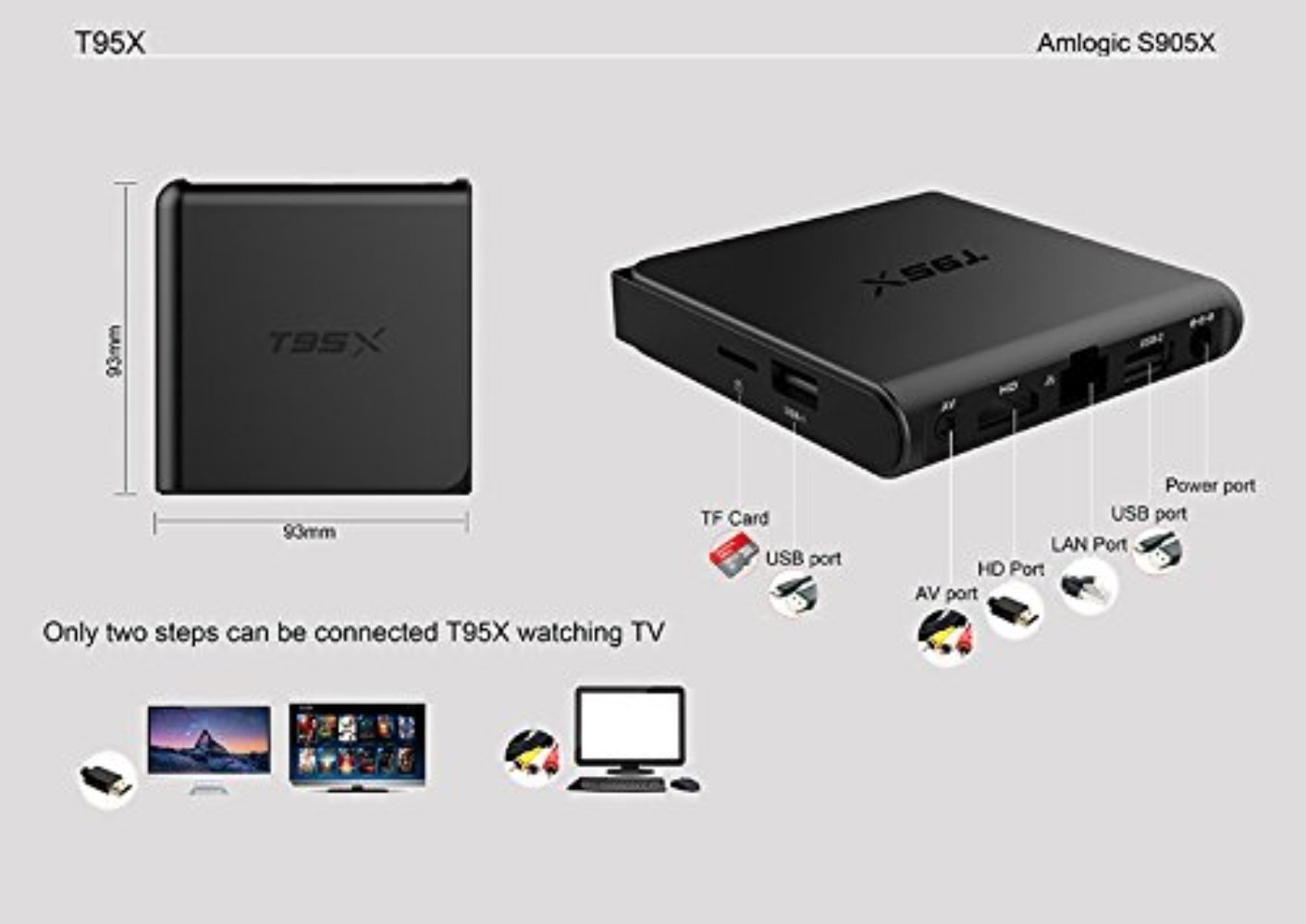
Вам доступны любые сайты, серфинг в сети Интернет выполняется при помощи браузеров Chrome, Yandex, Mozilla, Opera или другого.
Онлайн телевидение – Вам открыто более тысячи мировых каналов(украинские и российские в том числе), на постоянной основе, без абонплаты, миллионы фильмов, телепередачи, клипы и музыка. Не нужно ничего скачивать, ждать или «изобретать велосипед»: — необходимо просто зайти в приложение, запустить необходимый контент и наслаждаться просмотром.
На самом деле, описать все возможные приложения и функции android tv box в одной статье сложно, ведь с каждым днем функционал расширяется, и, разобравшись в принципах работы приставки, Вы сами можете открыть новые возможности.
Практически все приложения работают бесплатно, без абонплаты и на постоянной основе. Впечатляет, неправда ли?
Экспериментируйте, устанавливайтн различные приложения, делитесь впечатлениями в наших группах Vkontakte или Facebook.
Рекомендуем наши видеообзоры популярных моделей приставок, приложений, игр и многого другого, читайте отзывы, подписывайтесь на наши странички YouTube, Vkontakte или Facebook , чтобы всегда быть в курсе актуальных новостей и релиза новых моделей.
Также хочется добавить, что smart TV box ЕМ92 — довольно мощное мультимедийное устройство, но прогресс не стоит на месте, и завтра может появиться новый флагман с еще более потрясающими возможностями. Не пропусти!
Тип устройства | медиаплеер |
Основное | |
Операционная система | Android 4.4 |
Поддержка HD | 4K UHD |
Поддержка форматов | |
Форматы файлов | MKV, AVI, WMV, VOB, MOV, ASF, TP, TS, MP4, DAT, MPG, FLV, RM, RMVB |
Кодеки | MPEG1, MPEG2, MPEG4, XviD, DivX, H. 264, H.265, AVCHD, VC1 264, H.265, AVCHD, VC1 |
Аудиофайлы | FLAC, APE … |
Графические файлы | JPEG, PNG, GIF, BMP. |
Подключение | |
Выходы | аудио стерео, аудио оптический, видео композитный, HDMI 1.4b |
Входы | USB 2.0 Type A, Ethernet |
Интерфейсы | Wi-Fi 802.11n, Bluetooth |
Скорость Ethernet | 10/100 |
Поддержка спецификаций | DLNA |
Поддержка карт памяти | SD, SDHC, MultiMedia Card |
Функциональные возможности | |
Менеджер закачек | HTTP |
Функции | поддержка IPTV, NAS-сервер |
Аудио | |
Интернет-радио | Да |
Конструкция | |
Пульт ДУ | Да |
Размер оперативной памяти | 2048 Мб |
Размер Flash-памяти | 8192 Мб |
Блок питания | внешний |
Охлаждение | пассивное |
Дополнительно | |
Поддержка онлайн-сервисов | Google Play |
Дополнительная информация | четырехъядерный процессор ARM Cortex A9r4 2. 0ГГц, двухдиапазонный Wi-Fi; HDMI кабель, пульт ДУ, кабель АV(3.5″-3xRCA), блок питания 0ГГц, двухдиапазонный Wi-Fi; HDMI кабель, пульт ДУ, кабель АV(3.5″-3xRCA), блок питания |
Вес с учетом упаковки (брутто, кг) | 0.4 кг |
Цвет | Черный |
Страна производства | Китай |
Гарантия месяцев | 6 месяцев |
Выбираем СМАРТ ТВ — приставку
Смарт ТВ-приставка способна с легкостью подключиться практически к любой, даже устаревшей модели телевизора и превратить его в настоящий мультимедиа-центр. Основная функция — просмотр телевидения – расширяется до огромного множества каналов (более 500), в том числе и каналы в HD качестве и возможность просмотра архива. В остальном же ваш телевизор превращается в огромный монитор полноценного компьютера с выходом в интернет и множеством полезных и интересных приложений, разработанных для ОС Android. Все новые приложения и программы легко установить через знакомый всем Google Play. Купить Android Smart TV вы сможете в нашем магазине Somebox.ru. Вот только краткий список того, что станет возможным на вашем телевизоре с помощью СМАРТ приставки:
Купить Android Smart TV вы сможете в нашем магазине Somebox.ru. Вот только краткий список того, что станет возможным на вашем телевизоре с помощью СМАРТ приставки:
С функциями разобрались. Однако, сегодня на рынке появилось бессчетное множество различных моделей, от простых и доступных до «продвинутых» и дорогих. Как не запутаться в этом многообразии и выбрать то, что нужно именно вам? Интернет-магазин умных вещей Somebox.ru поможет вам определиться с выбором для покупки Android Mini PC.
Итак, приступим. Скорость и качество работы приставки напрямую зависит от производительности процессора, а это, в свою очередь, влияет на стоимость. Поэтому все приставки, существующие на сегодняшний день, для удобства мы разделили по трем ценовым категориям.
Бюджетные
Приставки этой ценовой категории – отличный выбор для тех, кто предпочитает смотреть телевидение и видео в хорошем качестве, но не очень активно пользуется интернетом и не планирует играть в современные игры. Подобные приставки будут идеальны для пожилых людей, которым важны в первую очередь понятный и простой интерфейс, удобство использования и хорошее качество картинки. Также этот вариант будет прекрасным решением для второго телевизора в доме, например, на кухне.
Подобные приставки будут идеальны для пожилых людей, которым важны в первую очередь понятный и простой интерфейс, удобство использования и хорошее качество картинки. Также этот вариант будет прекрасным решением для второго телевизора в доме, например, на кухне.
На сегодняшний день существуют ТВ-приставки с первичной настройкой, на которые уже установлены все нужные приложения – это приставки от компании DGMedia. Чтобы начать наслаждаться просмотром любимых фильмов, сериалов или огромным множеством телеканалов, не нужно ни особых знаний, ни времени, достаточно просто подключить приставку к сети. Такое СМАРТ устройство значительно расширит возможности вашего телевизора и не потребует больших финансовых вложений.
Если это именно то, что вы ищете, то советуем обратить внимание на модель Андроид ТВ Box DGMedia A2 1/8. Быстрый 4-х ядерный процессор обеспечит комфортное использование приставки, а внешняя Wi-Fi антенна с улучшенным приемом поможет получать сигнал без сбоев. Все необходимые приложения уже установлены, поэтому начинать пользоваться приставкой можно сразу поле покупки. Также из плюсов данной модели можно отметить стильный дизайн, улучшенное охлаждение и богатый внешний интерфейс, а это значит, что к приставке легко можно подключить любое современное устройство от мобильного телефона до ноутбука. А можно и наоборот, «оживить» старый телевизор! Ведь кроме портов USB и HDMI на приставке имеются разъемы формата AV, те самые «тюльпаны», которые помогут превратить старую модель телевизора в полноценный мультимедийный центр.
Все необходимые приложения уже установлены, поэтому начинать пользоваться приставкой можно сразу поле покупки. Также из плюсов данной модели можно отметить стильный дизайн, улучшенное охлаждение и богатый внешний интерфейс, а это значит, что к приставке легко можно подключить любое современное устройство от мобильного телефона до ноутбука. А можно и наоборот, «оживить» старый телевизор! Ведь кроме портов USB и HDMI на приставке имеются разъемы формата AV, те самые «тюльпаны», которые помогут превратить старую модель телевизора в полноценный мультимедийный центр.
Для тех, кто готов уделить время на установку всех нужных приложений с помощью PlayMarket самостоятельно, мы рекомендуем остановить свое внимание на ТВ приставке OEM MXQ Pro. Данное устройство работает на операционной системе Android 5.1 Lollypop и отличается высокой производительностью и прекрасными для данной ценовой категории техническими возможностями. Например, приставка поддерживает ультрасовременный формат разрешения 4K Ultra HD, а это значит, что качество картинки на вашем экране будет непревзойденным!
Современные
Приставки этой ценовой категории смело можно назвать идеальными в соотношении «цена-качество». Они справляются с большинством задач быстро и качественно, обеспечивая не только просмотр телеканалов и видео без надоедливой рекламы, но и уверенно открывает любые интернет-страницы, позволяя общаться в социальных сетях и в Skype, просматривать электронную почту прямо с экрана вашего телевизора.
Они справляются с большинством задач быстро и качественно, обеспечивая не только просмотр телеканалов и видео без надоедливой рекламы, но и уверенно открывает любые интернет-страницы, позволяя общаться в социальных сетях и в Skype, просматривать электронную почту прямо с экрана вашего телевизора.
Из моделей с предустановленными приложениями также стоит отметить Андроид ТВ Box DGMedia A2 2/16. Приставка отвечает всем передовым требованиям, при этом очень радует и ценой, и внешним видом и «начинкой». Высокую производительность и стабильную работу обеспечивает быстрый 4-ядерный процессор Amlogic 905X. Порадовал и новый дизайн устройства: компактные размеры, стильный металлический корпус и улучшенное охлаждение. Благодаря богатому внешнему интерфейсу к приставке легко подключается телефон, фотоаппарат или планшет. Если же вы владелец телевизора прошлого поколения, вам на помощь придут «тюльпаны», так как на устройстве предусмотрен разъем формата AV.
Еще один яркий представитель в этой ценовой категории, который способен превратить любой телевизор в современный мультимедиа-центр – Android TV Box OEM M8S Plus его функциональные возможности впечатляют. Процессор – 4-ядерный флагман Amlogic S812. Значительный плюс устройства – возможность просмотра видео в формате 4К. Подключиться к сети Интернет можно двумя методами: беспроводной Wi-Fi и проводной – Ethernet. На приставке M8S Plus установлена ОС Android 5.1 Lollipop. А это значит, устройство порадует не только новым интерфейсом, но и новыми функциональными возможностями. Смарт ТВ Бокс на андроид купить легко в нашем магазине Somebox.ru!
Процессор – 4-ядерный флагман Amlogic S812. Значительный плюс устройства – возможность просмотра видео в формате 4К. Подключиться к сети Интернет можно двумя методами: беспроводной Wi-Fi и проводной – Ethernet. На приставке M8S Plus установлена ОС Android 5.1 Lollipop. А это значит, устройство порадует не только новым интерфейсом, но и новыми функциональными возможностями. Смарт ТВ Бокс на андроид купить легко в нашем магазине Somebox.ru!
Продвинутые
Начнем с одного из самых ярких представителей в этой ценовой категории Андроид ТВ Box DGMedia S2 2/8. Это не просто приставка, а настоящий мультимедийный центр в вашем доме. Мощнейший 8-ми ядерный процессор обеспечивает отличную производительность в любых приложениях, мгновенно открывает даже самые «тяжелые» интернет-страницы. Современный видеочип PowerVR G6110 демонстрирует прекрасную скорость работы, что особенно актуально в самых новейших играх, разработанных для ОС Android. Для продвинутых пользователей данная модель DGMedia будет интересна тем, что имеет root-доступ.
Современный видеочип PowerVR G6110 демонстрирует прекрасную скорость работы, что особенно актуально в самых новейших играх, разработанных для ОС Android. Для продвинутых пользователей данная модель DGMedia будет интересна тем, что имеет root-доступ.
Отдельно можно остановиться и на внешнем виде устройства. Металлический корпус и классический дизайн придают солидности и позволяют приставке вписаться в любой интерьер. Антенна Wi-Fi – внешняя и способна поддерживать диапазон 5 Ггц. А это значит, что скорость передачи данных будет очень хорошей, а помехи сведены к минимуму, что весьма актуально в условиях современного города. К приставке без труда можно подключить беспроводную клавиатуру или мышь, а любителей видеоигр непременно порадует возможность подключения джойстиков или 3D-шлема. И какую бы задачу вы ни поставили перед своим «обновленным» телевизором, Андроид ТВ Box S2 справится с ней легко и быстро.
Также из приставок в данной ценовой категории можно остановиться на модели Beelink R68. Его сердце — это мощный 8-ядерный 64-битный процессор Rockchip RK3368 на архитектуре Cortex A-53, который отличается надежностью и стабильностью работы. Приложения на данных моделях запускаются плавно, но мгновенно, а самые современные игры и видео в формате 4К идут без сбоев даже в режиме он-лайн.
Его сердце — это мощный 8-ядерный 64-битный процессор Rockchip RK3368 на архитектуре Cortex A-53, который отличается надежностью и стабильностью работы. Приложения на данных моделях запускаются плавно, но мгновенно, а самые современные игры и видео в формате 4К идут без сбоев даже в режиме он-лайн.
Практически теми же характеристиками обладает и модель TV Box Beelink MXIII-G 2/16 с процессором Amlogic S812. Оба устройства имеют объем оперативной памяти 2Гб и встроенную память 16Гб с возможностью расширения до 32Гб. Wi-Fi модуль также в обоих случаях двухдиапазонный 2.4GHz/5GHz, благодаря чему высокоскоростной сигнал остается стабильным даже в условиях большого города. Как и все предыдущие модели, приставки имеют возможность подключения к старым телевизорам через «тюльпаны», модули Bluetooth 4.0 и слоты для карт памяти SD.
Остановимся еще на двух моделях Tronsmart в этой ценовой категории. ТВ-приставка Orion R68 Meta — это первое 64-битное устройство в этом классе, которое свободно работает с SD-картами и флэш-накопителями до 64Гб. Отличительной особенностью данной модели также является лаконичный и стильный дизайн, поскольку приемо-передающая антенна расположена внутри устройства. Супер — производительность достигается за счет 8-ядерного процессора и 2Гб оперативной памяти DDR3.
Отличительной особенностью данной модели также является лаконичный и стильный дизайн, поскольку приемо-передающая антенна расположена внутри устройства. Супер — производительность достигается за счет 8-ядерного процессора и 2Гб оперативной памяти DDR3.
У модели Vega S95 Telos также есть несколько особенностей. Так, например, есть возможность подключить внешние накопители данных с помощью SATA интерфейса. Также приставка воспроизводит самые современные видео кодеки, в том числе 10bit H.265 и H.264. Данное устройство, как и предыдущее, имеет новейшую версию операционной системы Android 5.1 Lollipop, а это означает уверенную работу в режиме многозадачности, стабильность и быстрое переключение по приложениям. А качество изображения 4К даже на экране большого размера без сомнения порадует самого взыскательного пользователя.
Итак, в данном материале мы рассмотрели основные функции ТВ-приставок и более подробно остановились на самых популярных моделях. Мы надеемся, у вас не осталось сомнений в том, что подобное устройство намного функциональнее и удобнее любого современного СМАРТ — телевизора. На базе такой приставки можно не только «оживить» старую модель телевизора, но и легко и быстро организовать настоящий мультимедиа центр у себя дома, или же получить еще один полноценный компьютер с операционной системой Андроид или Windows и огромным монитором — телевизором.
Мы надеемся, у вас не осталось сомнений в том, что подобное устройство намного функциональнее и удобнее любого современного СМАРТ — телевизора. На базе такой приставки можно не только «оживить» старую модель телевизора, но и легко и быстро организовать настоящий мультимедиа центр у себя дома, или же получить еще один полноценный компьютер с операционной системой Андроид или Windows и огромным монитором — телевизором.
Поэтому, если вы давно мечтали приобрести дорогой телевизор с функцией СМАРТ – не торопитесь! Начните с приставки. Ее размеры предельно компактны, а возможности поистине безграничны. Она не только обеспечит вам полноценную замену «умного» ТВ, но и, несомненно, порадует своей ценой. Надеемся, что теперь вы точно знаете, на что обратить внимание при выборе устройства. Однако если у вас еще остались сомнения, опытные консультанты интернет-магазина умных вещей somebox.ru всегда готовы прийти вам на помощь.
Смарт ТВ приставки на андроид для вашего телевизора
рекомендуем
хит продаж
лучшая цена
хит продаж
Оперативная + Встроенная память
Оперативная + Встроенная память
лучшая цена
хит продаж
Оперативная + Встроенная память
новинка
хит продаж
Оперативная + Встроенная память
Приставки к ТВ на Андроид давно вошли в нашу жизнь и стали отличной альтернативной обычному кабельному или спутниковому телевидению. Популярность Smart TV набирает обороты, производители выпускают более усовершенствованные модели приставок, которые значительно расширили возможности обычного телевизора. Теперь просто просмотр передач давно не удовлетворяет запросы простого зрителя, ведь с приставкой можно расширить функциональность ТВ и пользоваться всеми его современными преимуществами.
Популярность Smart TV набирает обороты, производители выпускают более усовершенствованные модели приставок, которые значительно расширили возможности обычного телевизора. Теперь просто просмотр передач давно не удовлетворяет запросы простого зрителя, ведь с приставкой можно расширить функциональность ТВ и пользоваться всеми его современными преимуществами.
Возможности ТВ приставок
Телевизионные приставки являют собой электронные гаджеты, наподобие планшета, но без экрана. Они подсоединяются к телевизору или к компьютерному монитору, и дают возможность получить весь диапазон возможностей, которые открывает Интернет:
- смотреть фильмы в режиме онлайн в отличном качестве, в том числе и с платных ресурсов без записи на флешку или на другой носитель;
- получить возможность доступа к самому широкому диапазону каналов;
- если купить смарт-приставку для телевизора, можно смотреть видео-ролики с YouTube и других ресурсов;
- на большом экране просматривать свои страницы в социальных сетях и смотреть загруженные туда ролики;
- и многое другое.

Виды приставок
Современный рынок предлагает купить Smart TV приставку, выбирая из двух доступных в продаже видов:
- ТВ-бокс
- флешка
Второй вариант – это просто флеш-карта, которая через интернет-сигнал передаёт поток информации. Она более компактная, но по функционалу удобнее ТВ-бокс. Такой вид приставки имеет расширенный интерфейс, благодаря чему к телевизору можно подключить различные девайсы и расширить функционал.
Отметим, что чем больше раъёмов имеется на выбранной вами модели приставки, тем больше дополнительных девайсов вы сможете подключить к ней и получить возможность использовать функции своего телевизора на все 100%. Однако небольшая приставка, кроме компактности, также даёт возможность не обвешивать комнату проводами и имеет более стильный и современный вид. Но работает она только с последними моделями телевизоров. Вы можете почитать отзывы и выбрать ту модель, которая подойдёт именно вам.
Но работает она только с последними моделями телевизоров. Вы можете почитать отзывы и выбрать ту модель, которая подойдёт именно вам.
По каким параметрам выбирать приставку
Список всех возможностей, которые имеют современные ТВ-приставки, большой и мы его рассмотрим подробно ниже. Если вы намерены купить приставку Смарт ТВ к телевизору, тогда обратите внимание на такие моменты:
- компактность;
- наличие встроенного адаптера Wi Fi;
- способ подключения к телевизору;
- наличие дополнительных разъёмов.
Также есть ряд других параметров, по которым следует выбирать приставку для просмотра онлайн-телевидения.
Производительность
Производительность непосредственно влияет на скорость передачи сигнала, чем она выше, тем качественнее картинка на экране. Минимум – это наличие двухъядерного процессора, 2 Гб оперативной памяти и 8 Гб на жёстком диске. Может быть и больше, зависит от выбранной модели и вашего бюджета, в продаже есть очень высокоскоростные приставки ТВ, но стоят они недёшево. Чем выше все эти значения, тем больше функций имеет приставка, некоторые модели также имеют возможность подключения внешних устройств, а для этого им необходима мощный процессор и больше места для хранения файлов.
Чем выше все эти значения, тем больше функций имеет приставка, некоторые модели также имеют возможность подключения внешних устройств, а для этого им необходима мощный процессор и больше места для хранения файлов.
Операционная система
Для тех, кто пользуется смартфонами, не составляет труда освоить такую же операционную систему, если нужно выбрать Медиаплеер TV. Но стоит просмотреть модели одинакового функционала, работающие на базе различных ОС, чтобы выбрать лучшее.
Традиционно многие покупатели останавливают выбор на базе Android. Это удобно, так как под данную операционную систему разработано множество удобных приложений. К тому же она интуитивно понятнее, многие пользуются смартфонами на базе именно ОС Андроид. Ещё один немаловажный плюс – у данной операционной системы ниже требовательность к «железу», поэтому скорость работы будет выше, чем у других моделей. К тому же такие приставки стоят дешевле, и в ассортименте намного больше вариантов, из которых можно выбрать в самом разном ценовом сегменте.
В то же время многие производители приставок делают их на базе Windows. Плюсом тут является более мощный процессор, а ещё расширенный функционал, который позволяет некоторым моделям заменить в использовании полноценный ПК. Это отличная возможность заменить одной приставкой целый медиа-центр и позволит сделать в домашних условиях уголок для отдыха.
Форматы файлов
Смарт-приставка может читать множество различных файлов, таких как MP4, WMV, MKV, WMA, DivX и другие. При покупке всё же стоит уточнить возможности выбранной модели, чтобы впоследствии не было неприятных сюрпризов. Эти данные всегда указаны на коробке, а также в документации, которая сопровождает выбранную вами модель.
Подключение к сети
Подключиться к сети можно или через протокол беспроводной связи Wi Fi или через кабель RJ45. Конечно, если у вас дома установлен роутер, то намного быстрее и удобнее подключать приставку через воздух, так будет меньше проводов. Однако при таком подключении может падать скорость передачи сигнала, особенно если к протоколу связи также подключены телефоны и другие гаджеты. Поэтому роутер должен иметь внешнюю антенну для усиления сигнала. Это обязательно условие, а также следует учитывать при выборе роутера для приставки его пропускную способность. Обычно она составляет не менее 54 Мбит/с, но вы можете поинтересоваться у вашего провайдера, чтобы скорость приёма данных приставкой совпадала с тем, что передаёт роутер.
Поэтому роутер должен иметь внешнюю антенну для усиления сигнала. Это обязательно условие, а также следует учитывать при выборе роутера для приставки его пропускную способность. Обычно она составляет не менее 54 Мбит/с, но вы можете поинтересоваться у вашего провайдера, чтобы скорость приёма данных приставкой совпадала с тем, что передаёт роутер.
Для подключения через кабель подразумевается наличие порта Ethernet, к которому будет подключен кабель. Также как вариант, нужен специальный LAN-адаптер USB, через который в приставку будет включен кабель RJ45. Это даёт возможность надёжно сконнектить устройства и получить высокий уровень качества сигнала для комфортного просмотра телевизора даже в вечернее время, когда скорость падает из-за большой нагрузки на сеть.
Типы подключения приставки к телевизору
Самым простым и удобным способом подключить приставку к телевизору является кабель HDMI. Он позволяет пропускать сигнал в самом высоком качестве, что позволяет даже при перепадах интернета не терять качество картинки и смотреть видео с потока без потери сигнала. Но если модель вашего телевизора не оборудована таким интерфейсом, необходимо при выборе приставки учитывать этот момент и наличие соответствующих портов на обоих устройствах, чтобы подключить девайс.
Но если модель вашего телевизора не оборудована таким интерфейсом, необходимо при выборе приставки учитывать этот момент и наличие соответствующих портов на обоих устройствах, чтобы подключить девайс.
Если нет возможности подключить через кабель, а также при отсутствии разъёма Ethernet, можно купить адаптер LAN и сконнектить телевизор и приставку через него. Это ещё один удобный способ соединить телевизор и приставку в домашних условиях.
Стоит отметить, что модели приставок в виде флешки смогут работать только с самыми последними модификациями телевизоров. Они обеспечивают отличное качество сигнала, но при этом довольно требовательные к интерфейсу.
Если приставка более ранних моделей, и имеет разъёмы VGA или Optical, вы можете через них подключить устройство к телевизору.
Где купить смарт приставку
Интернет-магазин smarttvbox.com.ua предлагает купить ТВ приставку в Украине по лучшим ценам. Ассортимент включает в себя различные модели – от простых к телевизорам более раннего поколения и до современных флешек, которые подходят к самым последним моделям ТВ.
Как оформить заказ в интернет-магазине Смарт ТВ Бокс
Для оформления заказа вам необходимо зарегистрироваться в интернет-магазине. Затем выбрать интересующий товар и отправить его в «Корзину», после чего выбрать тип доставки и оплаты.
Купить Андроид ТВ Бокс в Украине в нашем магазине вы можете, оплатив товар разными способами:
- наложенным платежом;
- картой Приватбанка;
- через систему электронных расчётов Webmoney.
Также вы можете оформить доставку любой удобной для вас транспортной компанией:
- Новая почта;
- Укрпочта.
После того, как будет оформлен заказ, наш менеджер свяжется с вами и уточнит все детали заказа. Цена на Smart TV Box у нас всегда ниже, чем на аналогичные модели в других магазинах. Желаем вам приятных покупок!
Обычные объявленияНайдено 229 объявлений Найдено 229 объявленийХотите продавать быстрее? Узнать как | |||||
| |||||
Как подключить смарт-приставку к телевизору.
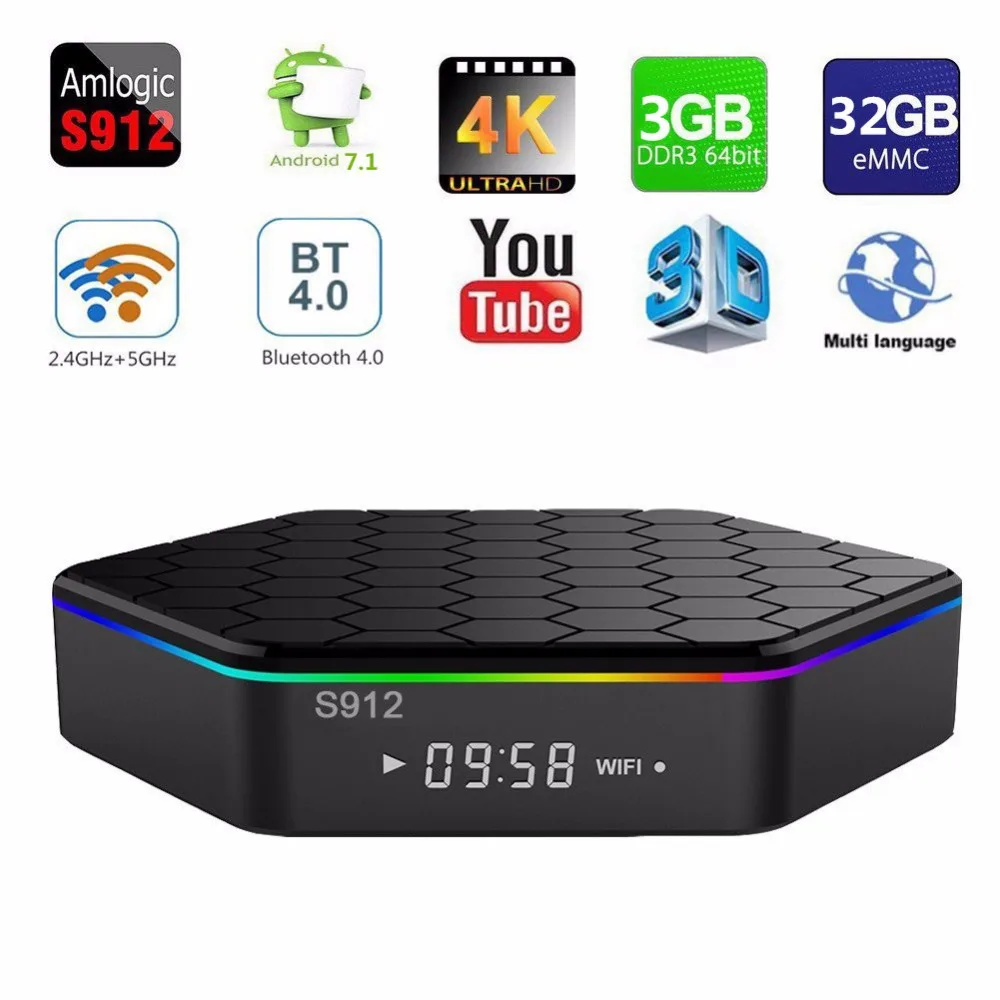 Как ее настроить и дополнить приложениями Умные ТВ-приставки способны преобразовать даже старенькие телевизоры. Но их подключение часто вызывает вопросы. Чтобы разобраться с ними, мы рассмотрим основные способы подключения смарт-приставок к самым разным телевизорам, разберем базовые настройки девайса, подключение интернета и работу с приложениями.
Как ее настроить и дополнить приложениями Умные ТВ-приставки способны преобразовать даже старенькие телевизоры. Но их подключение часто вызывает вопросы. Чтобы разобраться с ними, мы рассмотрим основные способы подключения смарт-приставок к самым разным телевизорам, разберем базовые настройки девайса, подключение интернета и работу с приложениями.Хотя есть множество моделей телевизоров и приставок, способы их подключения примерно одинаковы. Поэтому описанные ниже шаги помогут вам справиться с этой задачей.
- Отключите от сети телевизор и убедитесь в том, что ТВ-приставка также отключена от сети (подключение при включенных устройствах связано с риском повредить порты).
- Если у вас ТВ-приставка в виде флешки, просто воткните ее в USB-порт телевизора, включите телевизор и переходите к шагу четыре. Если у вас бокс, соедините при помощи кабеля соответствующие порты телевизора и смарт-приставки. Вариантов здесь может быть несколько. Если и у приставки, и у телевизора есть выход HDMI, соедините их при помощи HDMI-кабеля.
 Если его не было в комплектации к приставке или телевизору, тогда придется приобрести его отдельно. У старых телевизоров портов HDMI еще не было, а вместо них шли «тюльпаны» — три разноцветных гнезда. Здесь есть два варианта. Первый — купить конвертер HDMI-AV и подключить один разъем к порту HDMI приставки, а другой к «тюльпанам». Второй вариант — соединить выход AV приставки с «тюльпанами» телевизора. Все зависит от того, какие порты есть у вашей умной приставки.
Если его не было в комплектации к приставке или телевизору, тогда придется приобрести его отдельно. У старых телевизоров портов HDMI еще не было, а вместо них шли «тюльпаны» — три разноцветных гнезда. Здесь есть два варианта. Первый — купить конвертер HDMI-AV и подключить один разъем к порту HDMI приставки, а другой к «тюльпанам». Второй вариант — соединить выход AV приставки с «тюльпанами» телевизора. Все зависит от того, какие порты есть у вашей умной приставки. - Вставьте сетевой кабель в приставку и включите ее в сеть, а также включите телевизор.
- На телевизоре выберите источник сигнала. Обычно для этого нужно нажать на пульте телевизора кнопку SOURCES, INPUT, AV или значок с прямоугольником и стрелочкой. Это зависит от модели телевизора и пульта. Иногда кнопку нужно нажать несколько раз или воспользоваться стрелками, чтобы выбрать имя нужного порта. Например, если вы подключили кабель к порту HDMI 2, то такое имя и найдите в списке источников. После правильного выбора источника вы увидите заставку смарт-приставки.

На следующем шаге проверьте наличие обновлений в разделе «Об устройстве» и подразделе «Обновление системы» или похожих разделах. Если там доступны обновления, загрузите их. Это нужно для того, чтобы вам были доступны все новые функции и приложения, которые добавил производитель.

Также настройте дату и время, найдя их в одноименной строке настроек. При этом важно поставить переключатель на время сети, иначе большинство приложений будет работать некорректно. Что касается других настроек, то они зависят от возможностей вашей умной приставки и ваших предпочтений. Вы можете изменить разрешение экрана, звук, установить заставку, настроить способы воспроизведения и многое другое. Но на первых порах необходимости в этих настройках нет, кроме тех, что перечислены выше (язык, регион, дата и время и другое).
Как подключить приставку Smart TV к интернету После этого вам нужно подключить смарт-приставку к интернету в зависимости от того, какой способ подключения в ней доступен. Есть ТВ-боксы, которые подключаются только по Wi-Fi, только через кабель или обоими способами. Если у приставки есть гнездо для подключения сетевого кабеля, тогда подготовьте кабель для соединения этого гнезда с одним из свободных гнезд вашего роутера. Возможно, у вас в доме уже подключен компьютер к роутеру по аналогичному кабелю.
 При отсутствии роутера можете сразу включить сетевой кабель (который провел к вам в квартиру провайдер) к приставке.
При отсутствии роутера можете сразу включить сетевой кабель (который провел к вам в квартиру провайдер) к приставке.Меню приставок отличаются друг от друга, поэтому для завершения настроек интернета найдите в нем раздел, посвященный сети. Например, путь может быть таким: Параметры интерфейса / Настройки / Устройство / Сеть. Выберите вариант «Проводное соединение», «Соединение по кабелю», Ethernet или похожие варианты. В случае английского меню ищите строки Setting (настройки) и Network (сеть). Нажмите кнопку подключения и проделайте шаги мастера по настройке. Часто подключение происходит автоматически, но если нужен ввод данных, тогда найдите их в вашем договоре с провайдером и введите в соответствующие поля.
Чтобы подключить интернет через Wi-Fi ничего соединять не надо. Просто войдите в меню, найдите в нем раздел о сетевых настройках и выберите вариант «Беспроводное подключение», Wi-Fi или что-то подобное. В построенном списке кликните по названию вашей сети и введите свой сетевой пароль.
 Если вы не помните название сети и пароль, посмотрите их на других подключенных к роутеру устройствах, например на компьютере или смартфоне.
Если вы не помните название сети и пароль, посмотрите их на других подключенных к роутеру устройствах, например на компьютере или смартфоне.В приставках с обоими режимами для работы одного из них может понадобиться отключить другой режим все в тех же настройках. Примеры первичных настроек вы можете посмотреть в статьях о TV Box Beelink GT King, о приставке Ugoos AM6 или о модели Ugoos AM3.
Настройки приложений в смарт-приставкеПосле всех основных настроек самое время познакомиться с теми приложениями, которые стоят по умолчанию на вашей приставке. В базовый набор могут входить сервисы для просмотра фильмов, игры и программы для работы с ними, браузер для серфинга в интернете, файловый менеджер для работы с файлами, галерея, редакторы, программы для общения в соцсетях и некоторые другие. Изучив их, вы сможете понять, надо ли вам устанавливать что-то еще.
Как установить или удалить приложения на смарт-приставкеДля смарт-приставок на Android вы можете устанавливать дополнительные приложения через «Play Маркет».
 Найдите его в своем меню и войдите в свой аккаунт. Например, это может быть ваш аккаунт со смартфона. Если у вас его еще нет, зарегистрируйте почтовый ящик на Google и проделайте все шаги, которые предложит сервис. Все приложения устанавливаются одинаково: вы вбиваете в строке поиска приложения «Play Маркет» название нужного вам приложения, например Megogo, нажимаете «Установить» и после установки «Открыть» или «Запустить». При первом запуске приложения вам придется проделать предлагаемые им шаги. В платных приложениях вначале придется заплатить за определенный период согласно тарифу разработчика. Не забывайте обновлять установленные приложения, так как без обновления некоторые из них прекращают работать.
Найдите его в своем меню и войдите в свой аккаунт. Например, это может быть ваш аккаунт со смартфона. Если у вас его еще нет, зарегистрируйте почтовый ящик на Google и проделайте все шаги, которые предложит сервис. Все приложения устанавливаются одинаково: вы вбиваете в строке поиска приложения «Play Маркет» название нужного вам приложения, например Megogo, нажимаете «Установить» и после установки «Открыть» или «Запустить». При первом запуске приложения вам придется проделать предлагаемые им шаги. В платных приложениях вначале придется заплатить за определенный период согласно тарифу разработчика. Не забывайте обновлять установленные приложения, так как без обновления некоторые из них прекращают работать.Разработчики стараются устанавливать в приставки популярные приложения, но не все из них привлекут ваше внимание. Например, вы можете посчитать неудобным или дорогим для себя сервис «Google Play Фильмы» или бесполезными приложения для записи игр, если не увлекаетесь этим. Чтобы эти сервисы не мешали вам, вы можете удалить их через меню настроек.
 Шаги при удалении примерно такие. Найдите раздел «Приложения» или «Программы» в разделе настроек (значок шестеренки) или сразу на рабочем столе. Найдите в списке приложений ту программу, которую хотите удалить. Кликните по ней, выберите «Удалить» и подтвердите действие.
Шаги при удалении примерно такие. Найдите раздел «Приложения» или «Программы» в разделе настроек (значок шестеренки) или сразу на рабочем столе. Найдите в списке приложений ту программу, которую хотите удалить. Кликните по ней, выберите «Удалить» и подтвердите действие.Приложение можно установить не только из магазина приложений, но и самостоятельно найти его в интернете и загрузить с флешки или другого носителя. Для этого способа проделайте следующие шаги:
- Найдите и загрузите на флешку нужное вам приложение.
- Вставьте флешку в USB-порт вашей смарт-приставки.
- Найдите в меню и запустите приложение APK Installer («Загрузчик APK»), которое часто предустановлено в меню ТВ-приставок, или установите его через «Play Маркет».
- Выберите в качестве диска флешку.
- Если вы скачали на флешку файл в нужном расширении, APK Installer обнаружит его и предложит установить. Дождитесь окончания установки.
 Среди них выделим такие программы: для просмотра эфирных телепередач, торренты, онлайн-кинотеатры и видеохостинги.
Среди них выделим такие программы: для просмотра эфирных телепередач, торренты, онлайн-кинотеатры и видеохостинги.В первых из них выбирайте те, в которых мало или нет рекламы и стабильная трансляция. Примеры таких программ вы найдете в конце статьи о программах для ТВ-приставок. Торренты для ТВ похожи на обычные торренты, где файлы скачиваются и раздаются сразу со многих компьютеров пользователей. Только торрент для ТВ дает новое преимущество — совместно смотреть фильм или эфирную передачу онлайн без необходимости скачивания. Для корректной работы таких программ часто требуется установка специальных плееров и других приложений.
Онлайн-кинотеатры представляют собой огромные библиотеки новых и старых фильмов, сериалов и передач. Их преимуществом является возможность смотреть кино в отличном качестве и без рекламы, правда, для этого придется купить месячный или годовой абонемент. Причем покупка абонемента не дает доступа ко всем фильмам, так как здесь есть много платного контента.
 Без покупки качество будет снижено, и придется регулярно прерываться на рекламу. Например, это популярные онлайн-кинотеатры Okko и Ivi.
Без покупки качество будет снижено, и придется регулярно прерываться на рекламу. Например, это популярные онлайн-кинотеатры Okko и Ivi.Если кинотеатры заточены в первую очередь под фильмы, то видеохостинги помимо фильмов могут содержать разнообразные по формату развлекательные и образовательные материалы: смешные ролики, видеоуроки, способы прохождения каких-то игр и так далее. В них же можно смотреть онлайн-трансляции фильмов, передач и перечисленных выше материалов, но это уже зависит от возможностей конкретного видеохостинга. Среди популярных назовем Youtube, Vimeo.com, «Яндекс.Видео» и другие.
Также могут пригодиться привычные вам браузеры вроде Google Chrome или медиабраузеры, с которыми удобно открывать множество файлов с флешек, дисков. Для работы с музыкой и фильмами вам пригодятся медиапроигрыватели и приложения для скачивания и прослушивания музыки. В помощь вам статьи: «Во что поиграть на ТВ-приставке», «Как запустить игровой эмулятор на ТВ-приставке» и «Как настроить голосовой поиск на любом смарт ТВ-боксе».
 Изучение новых приложений и возможностей смарт-приставки может отнять у вас много времени. Но это обучение оправдается в будущем тем, что вы создадите дома новую комфортную среду для развлечений и общения с друзьями.
Изучение новых приложений и возможностей смарт-приставки может отнять у вас много времени. Но это обучение оправдается в будущем тем, что вы создадите дома новую комфортную среду для развлечений и общения с друзьями.Smart TV Vs. Android Box? 14 ответов (для начинающих)
Если вы выбираете между приобретением нового Smart TV или Android TV Box, читайте дальше!
Эти два устройства сильно различаются по цене и работе, но, в конце концов, они могут обеспечивать одинаковое качество контента.
Учитывая все обстоятельства, было бы хорошо знать, во что вы ввязываетесь, особенно если вы выберете Android TV Box, который дешевле, но для работы требуется больше оборудования.
Вот что вам нужно знать о Smart TV и Android TV Box:
Smart TV заняли место в жилых комнатах, подключив ваш телевизор к Интернету для потокового видео по запросу с различных платформ, в то время как Android TV Box может превратить любой телевизор с портом HDMI в смарт-телевизор с возможностью потоковой передачи.
1. Какая польза от Android Smart TV Box?
Android Smart TV Box — это устройство, которое может превратить любой телевизор с портом HDMI в смарт-телевизор.
Он может транслировать контент на ваш телевизор с помощью платформы Android.
2. В чем разница между Smart TV и Android TV?
Smart TV — это общий термин, используемый для обозначения телевизоров, которые могут подключаться к Интернету для потоковой передачи видео по запросу.
Android TV — это операционная система, используемая в некоторых смарт-телевизорах.Он служит хостом для приложений, которые вы загружаете для потоковой передачи.
Система Android TV размещена на Smart TV.
3. Нужен ли мне Android TV Box, если у меня есть Smart TV?
Если у вас устаревший смарт-телевизор, возможно, вам понравится Android TV Box.
Для тех, кто использует старые и неподдерживаемые смарт-телевизоры, наличие новой Android TV Box может вдохнуть новую жизнь в ваш смарт-телевизор.
Вы можете использовать Android TV Box в качестве основной платформы для вашей устаревшей развлекательной системы.
Если вы используете новый Smart TV, вы можете использовать Android TV Box, если вам не нравится операционная система Smart TV по умолчанию.
Вместо того, чтобы покупать еще один смарт-телевизор, вы можете купить Android TV Box и подключить его к порту HDMI на телевизоре.
Хороший способ использования Android TV Box со смарт-телевизором — соединить его с смарт-телевизорами, для которых не так много доступных приложений, как, например, разработанные Vizio.
Вы можете воспользоваться преимуществами мощного оборудования, которое Vizio использует для своих смарт-телевизоров, и соединить его с Android TV Box для более приятного просмотра.
Если вы подумываете о покупке Android TV Box для вашего Smart TV, который немного новее, проверьте, какую операционную систему использует ваш Smart TV.
Большой процент смарт-телевизоров на рынке, таких как Sony Bravia, уже использует Android в качестве своей операционной системы.
4. Можно ли использовать Android TV Box с телевизором, отличным от Smart TV?
Вы можете использовать Android TV Box с телевизорами, отличными от Smart TV, если у телевизора есть порт HDMI.
С приставкой для потоковой передачи, такой как Android TV Box, ваш старый телевизор становится умным телевизором менее чем за 100 долларов.
5. Как подключить Android TV Box к Smart TV?
Вы можете подключить Android TV Box к Smart TV через любой свободный порт HDMI на телевизоре.
Android TV Box должен быть подключен к Интернету для работы.
Приставка не подключается к Интернету при подключении к HDMI на Smart TV — вам необходимо настроить сетевое соединение для Android TV Box.
6. Какие каналы можно получить на Android TV Box?
Android TV Box не имеет каналов.Вместо этого у них есть приложения, которые вы можете скачать, такие как Netflix и Hulu, которые позволяют вам смотреть контент из Интернета.
Набор приложений на Android TV Box такой же, как и на смарт-телевизорах под управлением Android.
7. Могу ли я использовать Android TV Box без Интернета?
Android TV Box должен быть подключен к Интернету для потоковой передачи контента с таких платформ, как Netflix или YouTube.
Некоторые Android TV Box имеют USB-порты, через которые можно открывать файлы.Это можно сделать без подключения к Интернету.
Для работы основных функций Android TV Box по-прежнему требуется подключение к Интернету.
8. Как работает Android Smart TV Box?
Android TV Box подключается к любому телевизору через порт HDMI и подключается к Интернету для потоковой передачи видео.
Как и смартфонам, Android TV Box нуждается в приложениях, чтобы вы могли смотреть видео или играть в игры. Затем вы получаете эти приложения через Google Play Store.
Для загрузки этих приложений у вас должна быть учетная запись Google.Вы можете использовать существующую учетную запись, если она у вас есть, или создать новую, отдельную от существующей учетной записи.
Некоторые приложения бесплатны, другие имеют ежемесячную оплату, а некоторые имеют единовременную оплату. Убедитесь, что в вашем аккаунте Google есть обновленные платежные данные для упрощения транзакций.
Для некоторых из этих приложений схема оплаты не привязана к Google Play Store. Вам нужно будет обновить схему оплаты в настройках учетной записи приложения.
9. Что лучше, Fire TV Stick или Android TV Box?
ОС Fire TV основана на системе Android TV. Может показаться, что эти две системы почти идентичны, поскольку они основаны на одной и той же системе Android.
Но есть заметные отличия.
- Во-первых, Android TV Box поставляется со встроенным Chromecast, а Fire TV Stick его не имеет.
- Второй момент, который следует учитывать, — это интерфейс. Fire TV Stick имеет домашний экран Amazon Prime Video, что неудивительно, поскольку Fire Stick также принадлежит Amazon.
- Android TV Box имеет более чистый домашний экран, который упрощает навигацию.
 По большей части вы можете отказаться от рекламы, чего нельзя сделать с помощью Fire TV Stick.
По большей части вы можете отказаться от рекламы, чего нельзя сделать с помощью Fire TV Stick. - Есть также несколько вариантов выбора моделей для Fire TV Stick. В настоящее время существует четыре модели: Fire TV Stick Lite, Fire TV Stick, Fire TV Stick 4K и Fire TV Cube со встроенным динамиком Amazon Echo по цене около 120 долларов.
- Между тем, Android TV Box выпускается во многих вариантах, от телевизионных приставок китайского производства, которые продаются по цене всего 20 долларов, до телевизионных приставок Nvidia Shield, которые продаются за сотни долларов.
- Если доступность контента является основным фактором, выигрывает Android TV Box, так как он имеет наибольшее количество потоковых платформ, доступных для загрузки.
Учитывая все это, выбор лучшего зависит от ваших предпочтений.
10. Android TV Box лучше Roku?
Как и Fire TV Stick, выбор между Android TV Box и Roku Streaming Sticks лучше — дело предпочтений.
- Если посмотреть на их интерфейсы, Android выигрывает с его более гладким интерфейсом, который упрощает навигацию.
- Когда дело доходит до совместимости с умными домами, Roku выигрывает благодаря совместимости с Google Assistant и Alexa.
- Что касается контента, у Android и Roku есть крупные игроки, такие как YouTube, Netflix, Disney Plus, Hulu, Philo и другие. Но у Android TV Box все еще есть больше платформ для потоковой передачи.
- Вдобавок ко всему, Android TV Box обычно поставляется со встроенным Chromecast, который дает больше возможностей для потоковой передачи.
Таким образом, Android TV Box обычно оказывается более разумным выбором.
11. Что лучше: Android TV Box или Apple TV?
Android и Apple уже давно конкурируют за львиную долю рынка технологий, и неудивительно, что они достигли сектора смарт-ТВ.
Итак, что из двух лучше?
- Во-первых, Android TV Box и Apple TV являются телевизионными приставками.
 Вы можете использовать любой из них, чтобы превратить свой не-смарт-телевизор в смарт-телевизор.
Вы можете использовать любой из них, чтобы превратить свой не-смарт-телевизор в смарт-телевизор. - Android TV Box имеет Chromecast, который можно использовать с устройствами iOS, Android, Mac OS и Windows, а Apple TV имеет AirPlay 2, который можно использовать только на устройствах Mac OS и iOS.
- Что касается пользовательского интерфейса, Apple TV выигрывает за его согласованность с аккуратным дизайном и компоновкой, в то время как Android TV Box может не соответствовать его интерфейсу.
- Что касается контента, у Android TV Box больше возможностей.
Из-за ограниченного характера Apple TV приставка Android TV Box оказывается лучшим выбором.
12. Приставка Android TV — это то же самое, что и коробка кабельного телевидения?
Android TV Boxes и Cable TV Boxes — это телеприставки, которые предоставляют контент, но функционируют по-разному.
Android TV Box — это телевизоры с функциями Smart TV и возможностью подключения к Интернету для получения контента.
Приставки для кабельного телевидения, тем временем, обеспечивают передачу контента на ваш телевизор через обычные кабельные каналы. Чтобы смотреть эти каналы, вам необходимо подписаться на кабельное телевидение. Вы не можете получить доступ к потоковым платформам, таким как Hulu или Netflix, через кабельные каналы.
Многие люди в США переходят на такие устройства, как Android TV Box, чтобы избавиться от подписок на кабельное телевидение, цены на которые иногда завышены.
13. Приставка Android TV — это то же самое, что и цифровая TV Box?
Android TV Box и Digital TV Box отличаются друг от друга.
Android TV Box Превратите ваш обычный телевизор в смарт-телевизор, подключив его к порту HDMI.
Цифровые ТВ-боксы превращают старые телевизоры в цифровые, выступая в качестве приемника для передач HD. Старые телевизоры не имели возможности HD и, следовательно, нуждались в Digital TV Box для приема и преобразования этих сигналов в совместимый формат.
14. Android TV Box — это то же самое, что TiVo?
Android TV Box отличается от TiVo.
TiVo — это цифровой ТВ-рекордер, который позволяет вам следить за программами, которые вы, возможно, пропустили, находясь вдали от телевизора. Android TV Box предоставляет пользователям контент по запросу, так что вы можете смотреть свои любимые программы в любое время.
Заключительные мысли
Android TV Box — это жизнеспособный вариант для модернизации системы домашних развлечений, учитывая стоимость и доступность контента.
Он имеет тот же контент, что и его аналог на смартфоне, доступный в магазине Google Play. Он также по конкурентоспособной цене, с множеством опций, соответствующих вашему бюджету.
Источники:
Что такое Android TV Box и как он работает?
Android TV против Smart TV — в чем разница и почему это важно
Android TV против Amazon Fire TV: что лучше?
Была ли эта статья полезной? Вы нашли неверную информацию или чего-то не хватало?Мы будем рады услышать ваши мысли! (PS: мы читаем ВСЕ отзывы)
Настройка: Apple TV — SmartBoxTV
Есть два способа загрузить контент SmartBoxTV: поиск в магазине Apple TV, iPlayTV или IPTV Smarters.
Вам необходимо установить iPlayTV из магазина приложений Apple TV. Стоимость 5,99 долларов США
Приложение в магазине приложений: https://apps.apple.com/app/iplaytv/id1072226801
Затем выполните следующие действия:
Необходимое время: 8 минут.
На главном экране Apple TV найдите приложение App Store. Щелкните, чтобы запустить его.
На панели вкладок в верхней части App Store перейдите к значку лупы и выполните поиск «iPlayTV».
В результатах поиска будет несколько приложений.«IPlayTV» Select — это наше приложение только для видео.
Выберите приложение и сделайте один раз Pay для загрузки.
На странице App Store нажмите кнопку «Загрузить», чтобы добавить приложение на телевизор.
После успешной загрузки приложения метка кнопки изменится с «Установить» на «Открыть».
 Вы можете открыть приложение прямо со страницы App Store с помощью этой кнопки.
Вы можете открыть приложение прямо со страницы App Store с помощью этой кнопки.
В следующий раз, когда вы захотите открыть приложение, вы найдете его на главном экране Apple TV.
откройте iPlayTV и выберите Добавить список воспроизведения
Выберите сервер XtreamЕсть 3 способа добавить список IPTV: ссылка M3U (файл удаленного списка воспроизведения), загруженный список m3u (локальный файл) и сервер Xtream. Мы рекомендуем использовать метод сервера Xtream, который предоставляет вам больше функций, таких как EPG и автоматическое обновление списка воспроизведения.
Введите данные сервера XtreamВам необходимо ввести данные сервера Xtream: URL-адрес сервера, имя пользователя и пароль, предоставленные вашим провайдером IPTV.
Примечание: вам нужно ввести имя для списка воспроизведения, это может быть любое имя (в данном случае install-iptv)
Выберите «Сохранить» Каналы и загрузка VOD
В последнем списке загружаются каналы, информация VOD и EPG.

Готово
Как отключить список каналов при воспроизведении каналов?
Вы можете перемещать палец слева направо по пульту дистанционного управления, чтобы перемещать список каналов.
Как показать EPG текущего канала?
Проведите пальцем справа налево по пульту дистанционного управления.
Smart TV Box Часто задаваемые вопросы факты и вопросы что такое TV Box? Что такое ТВ-стик
Последние новости Android TV Box Smart TV box Факты и вопросы Все, что вам нужно знать о TV Box У вас есть ТВ-бокс? Вы хотите знать, о чем они? Что ж, эта страница расскажет обо всем, от того, что такое ТВ-бокс, что такое ТВ-стик и чего ожидать от этих устройств. Вы можете загрузить PDF-файл установки для Android здесь. Если вы когда-нибудь хотели узнать что-нибудь о приставке Smart TV, то эта страница для вас. Не забывайте, что наша главная справочная страница находится здесь
Вы можете загрузить PDF-файл установки для Android здесь. Если вы когда-нибудь хотели узнать что-нибудь о приставке Smart TV, то эта страница для вас. Не забывайте, что наша главная справочная страница находится здесь
Категории: TV box, Полезные советы
Что такое ТВ-бокс? ТВ-бокс — это смарт-бокс, который можно подключать к Интернету через Wi-Fi или порт Ethernet. Затем вы подключаете приставку к телевизору с помощью кабеля HDMI. Большинство ТВ-боксов работают под управлением операционной системы Android®. Да, , Android — самая популярная ОС, но с коробками Windows TV и Apple TV 4 и Amazon Fire TV пользователи избалованы выбором.Если у вас есть ТВ-бокс, обязательным приложением является XBMC или Kodi, как его сейчас называют. Вы можете скачать последнюю версию Kodi для вашего ТВ-бокса здесь . XBMC / Kodi позволяет транслировать все типы мультимедиа с использованием сторонних надстроек. Когда вы используете ТВ-бокс, он превращает ваш скучный телевизор в Smart TV. Если у вас есть смарт-телевизор, ТВ-бокс сделает его еще умнее.
Когда вы используете ТВ-бокс, он превращает ваш скучный телевизор в Smart TV. Если у вас есть смарт-телевизор, ТВ-бокс сделает его еще умнее.
«ТВ-приставка имеет много разных названий, включая OTT Box или потоковую приставку, приставку Kodi TV иногда называют STB (телеприставка или приставки).Но наиболее распространенным названием на сегодняшний день является смарт-ТВ-приставка или ТВ-приставка, потому что они подключаются к любому телевизору через порт HDMI, а после подключения к Интернету они превращают ваш телевизор в супер-смарт-телевизор. Вам не нужна спутниковая тарелка или внешняя антенна для использования ТВ-бокса, так как он имеет интернет-ТВ-бокс, поэтому для потоковой передачи ТВ и фильмов используются подключение к Интернету и приложения. Все они могут работать в разных операционных системах, таких как Android®, Apple TVos и Windows.
ТВ-флешка будет работать так же, как ТВ-приставка, однако флешка подключается к задней части телевизора, скрывая ее от глаз. Единственная разница в том, что смарт-ТВ-стик будет иметь Wi-Fi, но не будет иметь внутренний порт Ethernet. Этот небольшой недостаток можно преодолеть с помощью переходника USB на RJ45 . Также проверьте на нашем веб-сайте ТВ-флешку с двойной загрузкой для Windows и Android.
Единственная разница в том, что смарт-ТВ-стик будет иметь Wi-Fi, но не будет иметь внутренний порт Ethernet. Этот небольшой недостаток можно преодолеть с помощью переходника USB на RJ45 . Также проверьте на нашем веб-сайте ТВ-флешку с двойной загрузкой для Windows и Android.
Все зависит от того, для чего вы хотите его использовать, это ответ! Если вам нужны только самые простые вещи, вы можете выбрать ТВ-приставку менее чем за 49,99 фунтов стерлингов. Но если вам нужно что-то с большей мощностью, вы можете потратить около 100 фунтов стерлингов.Здесь есть страница со всеми продаваемыми нами ТВ-боксами, чтобы вы могли сравнить цены и характеристики .
Что такое лучший медиаплеер, например XBMC / Kodi? Kodi — одно из самых мощных развлекательных программ, позволяющее пользователям передавать в потоковом режиме различный контент — будь то из Интернета или с локальных устройств. Сюда входят фильмы, телепередачи, спорт и игры. XBMC / Kodi — это приложение, которое работает на большинстве ТВ-боксов и может обеспечить безграничные развлечения.
Сюда входят фильмы, телепередачи, спорт и игры. XBMC / Kodi — это приложение, которое работает на большинстве ТВ-боксов и может обеспечить безграничные развлечения.
Нет списка содержимого, доступного в kodi, поскольку пользователь добавляет надстройки службы, которые, в свою очередь, предоставляют доступ к другому содержимому. Если вам нужен аддон для фильмов, почему бы не поискать в Google хороший аддон для фильмов для kodi? для контента сторонних разработчиков. То же самое работает для телевидения, спорта и всего, что вы ищете. Если вы собираетесь использовать Kodi для потоковой передачи контента, вам необходимо знать, что вы владеете авторскими правами на потоковую передачу контента.Если вы используете kodi, вам следует серьезно подумать об инвестициях в VPN . С VPN вы сможете избавить вас от посторонних глаз. Даже ваш интернет-провайдер не может видеть, что вы делали в сети со своим ТВ-боксом. Он не только скроет вашу историю просмотров, но и полностью разблокирует ТВ-бокс, разблокирует геоблокированный контент, разблокирует источники кода и многое другое.
Он не только скроет вашу историю просмотров, но и полностью разблокирует ТВ-бокс, разблокирует геоблокированный контент, разблокирует источники кода и многое другое.
Ниже приведены некоторые из приложений, предустановленных на большинстве ТВ-боксов.Вы можете найти множество приложений, установленных на вашем ТВ-боксе, когда впервые получите его от нас. У нас также есть собственный магазин приложений, и у вас также есть доступ к магазину Google Play с более чем 1 миллионом приложений.
EBox MC / Kodi 16.4.2, Plex Client, YouTube, Twitch, TVPlayer, BBC iPlayer, Film On, ITV Hub, ToView Live TV, Netflix, Google Play Фильмы и ТВ, BBC iPlayer Kids, Spotify, Pandora, iHeartRadio, Hulu Plus, Crackle, File Manager HD, aCCleaner, IPVanish , Entertainmentbox® All in one Android App, Reboot Manager
Какая скорость интернета мне нужна для работы ТВ-бокса? Телевизионная приставка зависит от Интернета, поэтому для просмотра HD-контента необходима хорошая скорость. Для наилучшего качества потоковой передачи мы рекомендуем минимум 3 Мбит / с, а для HD-контента вам потребуется скорость широкополосного доступа как минимум 5 Мбит / с.
Для наилучшего качества потоковой передачи мы рекомендуем минимум 3 Мбит / с, а для HD-контента вам потребуется скорость широкополосного доступа как минимум 5 Мбит / с.
Большинство Android TV Box поддерживают MPEG1 / 2/4: до 1920 * 1080; H.264: до 1920 * 1080; VC-1 / WMV; До 1920 * 1080; RealVideo 8/9/10; до 1280 * 720, включая суффиксы dat, avi, mpg, mkv, rm, rmvb, ts, vob, m2ts, mp4 и т. д.
Какой лучший пульт или клавиатура для ТВ-бокса?Когда дело доходит до выбора правильного элемента управления для ТВ-приставки, все сводится к вашим личным предпочтениям.У нас есть подробное руководство по , которое поможет вам решить, какой пульт дистанционного управления вам подходит.
Нужно ли мне платить за подписку на ТВ, чтобы использовать ТВ-бокс? Есть ли дополнительные расходы? В ТВ-боксах вы используете приложения для потоковой передачи контента на телевизор. Таким образом, вам не нужно будет оплачивать абонентскую плату за ТВ-бокс. Хотя есть некоторые приложения, такие как Netflix и Prime Instant Video , для которых требуется подписка. Есть также множество бесплатных альтернатив.
Таким образом, вам не нужно будет оплачивать абонентскую плату за ТВ-бокс. Хотя есть некоторые приложения, такие как Netflix и Prime Instant Video , для которых требуется подписка. Есть также множество бесплатных альтернатив.
Если вы новичок в приставке Smart TV, вам может показаться немного сложным, пытаясь понять, как ее настроить. Не волнуйтесь, потому что каждый пользователь в какой-то момент оказался бы на вашем месте. Мы собрали пошаговое видео и руководство по установке , чтобы вы могли следовать .
Будет ли ТВ-бокс или ТВ-палка подключаться по беспроводной сети?Вы можете подключить свой бокс как через Ethernet, так и через WiFi.
Могу ли я использовать личную мобильную точку доступа на своем ТВ-боксе? Да, вы можете использовать свои мобильные данные для запуска ТВ-бокса. С помощью мобильных подключений 3G и 4G вы можете подключить свой ТВ-бокс, и вперед.
С помощью мобильных подключений 3G и 4G вы можете подключить свой ТВ-бокс, и вперед.
С помощью приложений вы можете получить доступ к любому контенту для детей, который вам нужен. Ознакомьтесь с полным списком доступных приложений .
Будет ли ТВ-бокс работать, если я возьму его в отпуск и подключу к другому телевизору? Могу ли я смотреть британские телеканалы через Интернет?Да, возможно, он будет работать в любой точке мира с подключением к Интернету.
В нем говорится, что этот ТВ-бокс поставляется с уже предварительно загруженным Kodi, мне все равно придется добавить его в приложение или загрузить его из Интернета?Нет, поставляется установленным. Вы просто наслаждаетесь этим.
Работают ли ТВ боксы за границей?Да. В любом месте с подключением к Интернету.
Можно ли просматривать веб-страницы с помощью TV Box? Да. Все наши ТВ боксы имеют встроенные веб-браузеры. Вы можете использовать веб-браузер, чтобы загружать больше приложений для повседневного просмотра.
Все наши ТВ боксы имеют встроенные веб-браузеры. Вы можете использовать веб-браузер, чтобы загружать больше приложений для повседневного просмотра.
Сейчас много говорят о том, какое устройство является лучшим или наиболее полным. Есть устройства, которые лучше подходят для игр, другие, которые лучше, для просмотра шоу, фильмов и прочего. Вы можете подумать, что лучше выбрать консоль, компьютер или DVD-плеер, однако настоятельно рекомендуется в первую очередь попробовать ТВ-бокс.
Могу ли я подключить TV Box и Sky Box к одному телевизору?Да, они оба HDMI.Выберите вход HDMI с помощью пульта ДУ телевизора.
Есть ли на ТВ-боксе или флешке последние фильмы?Да, все новые и старые фильмы доступны, через использование приложений на коробке.
Как мне узнать, будет ли ТВ-бокс работать на моем телевизоре? Если в вашем телевизоре есть порт HDMI, он будет работать.
Да. Мы внимательно изучили закон о потоковой передаче, и вы можете узнать, как мы пришли к выводу, что использование ТВ-бокса для потоковой передачи является законным .
Можете ли вы смотреть BBC и ITV на TV Box?Да, можно смотреть все каналы BBC и ITV .
Как я могу использовать приложения с географической привязкой?Вам необходимо установить VPN .
Какой лучший VPN для Kodi?Ebox Connect VPN считается лучшим VPN для Kodi. Это быстро и поддерживается надстройками Kodi VPN.
Smart TV box Факты
На этой странице часто задаваемых вопросов о ТВ-боксе есть все наиболее часто задаваемые вопросы, которые нам задают. Мы будем продолжать обновлять эту страницу по мере появления новых вопросов. Если у вас возникла проблема с вашим устройством, эта страница, скорее всего, будет посвящена вашей проблеме.
Если у вас возникла проблема с вашим устройством, эта страница, скорее всего, будет посвящена вашей проблеме.
Важно, пожалуйста, отключите любой интернет-блокировщик, установленный вашим провайдером, чтобы вы не посещали потоковые сайты. Ниже приводится руководство для провайдеров, которые блокируют некоторые сайты.
- EE Broadband http://ee.co.uk/help/safety-and-security/my-digital-life/content-lock-and-orange-safeguard
- Talk Talk home safe, если вашим интернет-провайдером является TalkTalk, вам необходимо отключить безопасность Home Safe в Интернете, пожалуйста, перейдите по этой ссылке для получения дополнительной информации http: // www.talktalk.co.uk/security/faq/
- Virgin: интернет-вирус безопасен Если у вас есть Интернет Virgin, вам нужно будет отключить вирусный сейф в своей учетной записи My Virgin, иначе вы будете ограничены тем, что вы можете просматривать. Щелкните по этой ссылке. Это еще раз ссылка: http: // tinyurl.com/l7d6bqz
Вы также можете позвонить своему провайдеру, чтобы снять любые ограничения.
- BT: родительский контроль Если вы собираетесь использовать это устройство через Wi-Fi, вам необходимо отключить родительский контроль BT, иначе вы будете ограничены в том, что вы можете просматривать.Щелкните по этой ссылке Это ссылка еще раз: http://tinyurl.com/q7j6q6c
- Sky: Sky Shield Если у вас есть Sky, вам нужно отключить Sky Shield Щелкните по этой ссылке .
- Убедитесь, что вилка шнура питания вставлена в устройство до упора, а другой конец вставлен в настенный блок, на который есть питание или который проверяет использование альтернативной вилки питания для устройства.
- Убедитесь, что кабель HDMI полностью вставлен как в устройство, так и в телевизор.Убедитесь, что ваш телевизор подключен к правильному источнику для входа HDMI, к которому подключено Устройство.
- Это покажет вам видео, которое поможет вам с любыми проблемами, которые могут у вас возникнуть, или о том, как обслуживать ТВ-бокс, если он на Android 4.4. Вы должны посмотреть это видео о настройках Android 4.4 хотя бы один раз ЗДЕСЬ .
- Щелкните «Параметры»> «Экран»> «Размер экрана». Отрегулируйте до тех пор, пока экран не будет соответствовать вашему телевизору, а затем нажмите кнопку «Назад».
- Щелкните Настройки> Щелкните Сетевые подключения> Щелкните Wi-Fi> Щелкните свою сеть Wi-Fi. Введите пароль (убедитесь, что пароль правильный, щелкните символы, чтобы добавить любые символы, которые могут быть в вашем пароле). Если у вас есть MX2, то есть исправление, если ваш Wi-Fi не включается. просто посмотрите это видео http://tinyurl.com/mmto2jg
- Если вы совершенно не знакомы с тем, как использовать операционную систему или как использовать определенные функции, пожалуйста, посмотрите это видео.
- Проверьте скорость вашего интернета с www.speedtest.net. Мы рекомендуем стабильную скорость Интернета 5 Мбит / с или более для наилучшего качества работы в Интернете. Чем быстрее у вас будет подключение к Интернету, тем быстрее будут загружаться ваши телешоу, спортивные трансляции и фильмы в высоком разрешении.Если у вас скорость менее 5 Мбит / с, вам следует подумать о повышении скорости Интернета. Помните, что каждое дополнение отдельно управляется Третьей стороной, не связанной с EntertainmentBox. Бывают случаи, когда эти надстройки не работают должным образом, и вы можете столкнуться с простоями или медленными темпами, что может вызвать буферизацию. Когда это произойдет, мы предлагаем поискать новый источник или надстройку, чтобы исправить проблему. В этом видео сообщении будет немного больше о буферизации.
- Просто подключите USB-ключ, который идет в комплекте с беспроводной USB-клавиатурой или воздушной мышью.(посмотрите на заднюю часть клавиатуры) в один из портов USB на EBox. Вам не нужно перезагружать свой Box. Ваше USB-устройство должно начать работать после того, как вы подключите USB-устройство. Убедитесь, что клавиатура или мышь заряжены или батарейки в ней. Пожалуйста, проверьте лучшую универсальную беспроводную клавиатуру EntertainmentBox или руководство по AIRMOUSE ЗДЕСЬ.
- Посмотрите это видео о том, как подключиться к вашей сети ЗДЕСЬ
- Иногда переполняется кэш в KODI / SPMC.Это может снизить производительность KODI / SPMC и вызвать проблемы с буферизацией. Вы можете исправить это, следуя инструкциям, приведенным ниже. Нажмите настройки в разделе «Приложения»> «Приложения»> «Найдите KODI / SPMC» и нажмите на него> нажмите «Очистить кеш», дождитесь, пока ваш кеш не станет равным 0. Перезапустите KODI / SPMC и дайте ему завершить первый запуск. вот видео http://tinyurl.com/k4m26gw Помните, что каждое дополнение отдельно управляется Третьей стороной, не связанной с EntertainmentBox.
- Некоторые источники потоков перечислены, но не работают. Это не типично, но иногда случается в KODI / SPMC. Просто попробуйте другой источник потока, и, скорее всего, он сработает. Если нет, просто попробуйте источники потока, пока один из них не заработает. Помните, что каждое дополнение отдельно управляется Третьей стороной, не связанной с EntertainmentBox. Бывают случаи, когда эти надстройки не работают должным образом. Вы можете столкнуться с простоями или низкой скоростью, что может вызвать буферизацию.Когда это произойдет, мы предлагаем поискать новый источник или надстройку, чтобы исправить проблему. Ознакомьтесь с нашим информационным руководством ЗДЕСЬ.
В то время как большинство надстроек KODI / SPMC чрезвычайно стабильны и последовательны в доставке потокового мультимедиа на ваш ТВ-бокс. Иногда что-то случается, и некоторые надстройки KODI / SPMC имеют проблемы. Иногда на некоторые надстройки KODI / SPMC влияют проблемы с сервером, проблемы с Интернетом или перегрузка пользователя.Это полностью вне нашего контроля, поэтому вам следует попробовать использовать другое дополнение. На данный момент это решает его провайдер. Если при каждой попытке вы получаете сообщение об ошибке сценария, значит, ваше устройство не может быть подключено к Интернету.
Мне сложно пользоваться контроллером, который идет в комплекте с ТВ-приставкой. Что еще я могу использовать, чтобы упростить навигацию по EBox и Kodi?- Контроллер, поставляемый с ТВ-приставкой, предназначен для выполнения основных функций.Но он не идеален для навигации по операционной системе или полного использования KODI. Мы рекомендуем использовать беспроводную USB-клавиатуру со встроенной сенсорной панелью. Основная модель, которую мы рекомендуем использовать, — это. Rii mini i12 Многофункциональная беспроводная клавиатура или удаленная клавиатура S77 Pro и беспроводная мышь / клавиатура i8. Это лучшее для любого устройства. Эти беспроводные USB-клавиатуры можно купить со всеми нашими устройствами в виде комбо или отдельно, это не единственное USB-устройство, которое можно использовать для навигации и использования EBox.В контроллерах USB есть много опций, и почти все устройства USB будут работать с EBox.
- Когда вы найдете сериал или фильм в формате HD, который хотите сохранить в качестве избранного. Вам нужно нажать C на беспроводной USB-клавиатуре. Или кнопку меню на вашем стандартном контроллере. Это вызовет меню, и вы сможете нажать «Сохранить как избранное». Чтобы получить доступ к избранным, вам нужно будет щелкнуть значок звездочки в нижнем левом углу главного экрана KODI / SPMC.Просто щелкните значок звездочки, и меню выскользнет из правой части экрана. Прокрутите до этого меню и выберите избранное, которое хотите просмотреть.
Щелкните настройки> щелкните дисплей> щелкните положение отображения> нажмите кнопки ВЛЕВО / ВВЕРХ / ВПРАВО / ВНИЗ, чтобы настроить отображение на вашем телевизоре> щелкните назад и затем да.
Это видео покажет вам все настройки дисплея для KODI / SPMC http: // tinyurl.com / m5tyl8g
Настройка даты и времениЩелкните настройки> щелкните дату и время> щелкните автоматические дата и время, теперь выберите свой часовой пояс. Ваше устройство настроено на Европу / Лондон, и ваши часы будут устанавливать правильное время, если вы подключитесь к Интернету.
Настройка домашней страницы KODI / SPMC (ярлыки) —В KODI / SPMC прокрутите до системы справа> щелкните настройки> щелкните Внешний вид> на вкладке обложки щелкните настройки справа> щелкните добавить ярлыки.
Будут разные области для добавления различных типов ярлыков (Видео, Музыка, Программы). Нажмите 1-7 и выберите надстройки, ярлыки которых вы хотите разместить на домашней странице KODI / SPMC.
Добавление избранного в KODI / SPMC. (Для шоу, сезонов или фильмов, к которым вы хотите иметь быстрый доступ без поиска) —Откройте надстройку, которую вы используете для просмотра мультимедиа, поиска мультимедиа, нажмите C на клавиатуре или меню на контроллере, выделите «Добавить в избранное»> щелкните левой кнопкой мыши на клавиатуре или OK на контроллере.(Если вы добавите основную папку шоу в избранное. Она вернет вас в эту папку, когда вы выберете избранное позже. Если вы выберете сезон в качестве избранного, вы вернетесь к этому сезону, когда вы нажмете на в избранное позже. Обратите внимание, что некоторые дополнения сохраняют избранные только в этом конкретном дополнении, а не на домашней странице KODI / SPMC.)
это видео покажет вам, как добавить в избранное http://tinyurl.com/kq95cwu
Доступ к избранному на домашней странице KODI / SPMC —В KODI / SPMC вы увидите звезду в нижнем левом углу экрана> щелкните звездочку.Ваши избранные появятся в правой части экрана> нажмите на избранное, которое хотите просмотреть.
Сброс KODI / SPMCЕсли по какой-либо причине KODI / SPMC не работает должным образом. Зависание или ошибки сценария, выполните следующие действия.
На главном экране нажмите «Настройки»> «Приложения», прокрутите вниз и нажмите «KODI / SPMC»> «Очистить данные».
KODI / SPMC не подходит для отображенияПожалуйста, проверьте справочное руководство ЗДЕСЬ
Нравится:
Нравится Загрузка…
Лучшие Android-боксы в 2021 году: для телевидения, игр и всего остального
Лучшие коробки Android 2021 года — невероятно универсальные устройства. Подключите его к телевизору, и вы внезапно получите интеллектуальное устройство, у которого есть доступ ко всем новейшим потоковым сервисам, таким как Netflix и Disney Plus.
Лучшие Android-устройства также впечатляюще мощны, так что вы можете подключить их к монитору и использовать как мини-ПК. Это делает их отличной доступной альтернативой большим и громоздким настольным ПК с Windows 10.Из-за своего небольшого размера их можно спрятать за экраном (или даже прикрепить к нему), что означает, что они являются отличным выбором для работы с интерактивными дисплеями, рекламой и точками продаж.
Android-боксы также стали очень популярными как потоковые устройства Kodi, до такой степени, что Android-боксы стали почти синонимами Kodi-боксов.
Но, в отличие от последнего, устройства Android более универсальны и не страдают от привязки к настраиваемым пользовательским интерфейсам или сборкам Android.И в этой статье мы перечислили лучшие Android-устройства, которые вы в настоящее время можете купить для работы, развлечений или чего-то еще.
Лучшие боксы для Android — с первого взгляда
- Nvidia Shield TV Pro
- Amazon Fire TV Cube
- Turewell T9
- MINIX NEO U9-H
- Mecool MK9 Pro
- Ematic Jetstream Max
- A Box S
1. Nvidia Shield TV Pro
Лучшая приставка для потоковой передачи Android и ретро-игровой автомат
Причины для покупки
+ Мощный + Много функций + Высокий- spec Игры для ПК + форматы HDR
Последняя версия Nvidia Shield Pro не делает ничего нового, но и не обязана оставаться лучшей потоковой приставкой и ретро-игровой машиной.Телевизионная приставка / игровая консоль на базе Android, она настолько же мощна, насколько и устройства для потоковой передачи, и наполнена функциями, которые одинаково соблазнят поклонников фильмов и видеоигр.
Ищете ли вы высококачественные компьютерные игры, транслируемые на телевизор, или фильмы 4K в нескольких форматах HDR, это поможет вам. Тем не менее, он предлагает меньшее соотношение цены и качества, чем предыдущие модели, несмотря на повышение технических характеристик.
Прочтите наш обзор Nvidia Shield TV Pro здесь.
(Изображение предоставлено Amazon)2.Amazon Fire TV Cube
Лучшее потоковое устройство Amazon
Причины для покупки
+ Fire TV OS + Обновление процессора + Dolby Vision
Используя Fire TV OS, вариант Android, новейший Fire TV Cube от Amazon — На данный момент, наше любимое потоковое устройство Amazon — во многих отношениях лучше, чем Amazon Fire TV Cube, выпущенный в 2017 году. Обновление процессора и включение Dolby Vision — отличные новые дополнения и, несмотря на несколько недостатков, помогают укрепить Cube. пятно как один из лучших потоковых плееров, выпущенных в этом году.
Fire TV Cube всегда отличался высокой производительностью, но последняя версия содержит ряд обновлений, которые делают его еще быстрее.
Прочтите наш обзор Amazon Fire TV Cube здесь.
(Изображение предоставлено Turewell)3. Turewell T9
Быстрый и эффективный Android-бокс
Причины для покупки
+ Android 9.0 Pie + Хороший интерфейс + Достойный выбор игр + 4K HD + Экономия полосы пропускания
Turewell T9 Android 9.0 TV box поставляется с Android 9.0 Pie, что делает его быстрым и эффективным. Этот Android TV Box предлагает приличный выбор игр, привлекательный пользовательский интерфейс (за определенную плату) и поддержку Google Play Store, которая предоставляет вам доступ к разнообразному сочетанию возможностей. Он также поддерживает декодирование видео и воспроизводит практически все популярные аудио и видео форматы, включая видео 4K HD.
Более того, декодирование H.265 позволит сэкономить 50% полосы пропускания потоковой передачи по сравнению с H.264, предоставляя возможность играть в тысячи Android-игр на большом экране 4K, наслаждаясь более высоким качеством с меньшим количеством буферизации.
(Изображение предоставлено MINIX)4. MINIX NEO U9-H
Хорошая бюджетная Android-коробка
Причины для покупки
+ 60 кадров в секунду + поддержка Full HDR10 + Дешево
Причины, по которым следует избегать
-Пустой список
64-битный медиацентр NEO U9-H для Android, обеспечивающий быстрое воспроизведение видео со скоростью до 60 кадров в секунду, обеспечивает плавное, отзывчивое и кристально чистое изображение благодаря своим возможностям 4K. Более того, U9-H предлагает впечатляющее качество изображения благодаря полной поддержке HDR10.
Его технология HDR (High Dynamic Range) расширяет цветовой спектр, отображая более яркие белые и более глубокие черные цвета, подчеркивая контраст, чтобы создать более естественное и яркое впечатление от просмотра. Все это доступно в пакете, который стоит менее 40 фунтов стерлингов / 50 долларов США.
(Изображение предоставлено Mecool)5. Mecool MK9 Pro
Android-бокс с Google Assistant
Причины для покупки
+ YouTube в 4K + HDR10 + Голосовое управление Bluetooth + Google Assistant
Работает на S905X2 , новейший чипсет от Amlogic, Mecool MK9 Pro может отображать YouTube в 4K и может похвастаться HDR10 наряду с HLG HDR и H.265 (HEVC) для повышения контрастности, цвета и четкости.
Удобно, что он оснащен функцией голосового управления и поставляется с пультом дистанционного управления с голосовым управлением по Bluetooth, что позволяет управлять ТВ-приставкой с помощью голосовых команд, что является новым и полезным. Благодаря встроенному Google Assistant, Mecool MK9 Pro также позволяет легко управлять вашим умным домом одновременно.
(Изображение предоставлено Ematic)6. Ematic Jetstream
Миниатюрный Android-бокс с голосовым поиском Bluetooth
Причины для покупки
+ 4K Ultra HD + Netflix, Hulu и PBS Kids + видео 60 FPS + Bluetooth голосовой поиск
Покупаете первую приставку Android TV? Тогда ТВ-бокс Ematic Jetstream 4K Ultra HD может быть для вас тем, что вам нужно.Android TV Box Jetstream 4K Ultra HD с функцией голосового поиска, на наш взгляд, является идеальной отправной точкой для получения дополнительных сведений о ТВ-боксах. Он обеспечивает доступ к более чем 450000 фильмов и телешоу на более чем 4500 платных и бесплатных каналах, включая потоковые сервисы, такие как Netflix, Hulu и PBS Kids.
Миниатюрное (и удивительно доступное) чудо поддерживает видео со скоростью 60 кадров в секунду при разрешении 4K, в то время как прилагаемый пульт дистанционного управления имеет встроенную технологию голосового поиска Bluetooth, так что вы можете использовать свой голос для просмотра, установки и воспроизведения большего количества приложений, игр, фильмов, и показывает.
(Изображение предоставлено: A95X Max)7. A95X Max
Android-бокс с уникальной записью видео
Причины для покупки
+ Уникальная функция записи видео + Двухдиапазонный Wi-Fi + Смартфон в качестве пульта дистанционного управления
Это хорошо- Подключенный Android TV Box оснащен двухдиапазонным Wi-Fi 2,4 ГГц + 5 ГГц в дополнение к 10M / 100M / 1000M Ethernet Lan, что решает проблему небольшого покрытия беспроводного сигнала, позволяя принимать сигналы со всех сторон. В нем также есть Bluetooth 5.0 для быстрой передачи данных на совместимые устройства.
Мы поклонники уникальной функции видеозаписи в A95X Max, которая позволяет записывать видео, чтобы при желании поделиться им с семьей и друзьями. А кому нужен пульт? С этой моделью вы можете использовать свой смартфон в качестве пульта дистанционного управления для навигации по записанным клипам.
(Изображение предоставлено Xiaomi)8. Xiaomi Mi Box S
Бюджетная коробка для Android
Причины для покупки
+ Бюджетная коробка + Достойные характеристики
Причины, чтобы избежать
-Некоторые ошибки
Xiaomi Mi Box S не сравнивается с подобными Nvidia Shield TV, но если вы ищете Android TV с ограниченным бюджетом, это вариант, который стоит рассмотреть.Хотя он не идеален, в нем есть много преимуществ, и если вы ищете потоковую приставку на базе Android и не хотите много тратить, это достойное устройство.
Однако знайте, что вам придется смириться с несколькими ошибками, с пультом дистанционного управления, который не всегда работает должным образом, и вы не сможете использовать его для слишком многих высокопроизводительных задач.
Прочтите наш обзор Xiaomi Mi Box S здесь.
Лучшие Android TV боксы, которые вы можете получить прямо сейчас!
Дэвид Имел / Android Authority
Оглавление
01Руководство по покупке02Google Chromecast с Google TV03Xiaomi Mi TV Stick04TiVo Stream 4K05Xiaomi Mi Box S
Если вы решили использовать возможности Google на своем телевизоре, есть большая вероятность, что вы ищете устройство Android TV.Хорошая новость в том, что вам не нужно беспокоиться о своей операционной системе. Однако есть еще множество вариантов, которые вам стоит рассмотреть. Вот наш выбор лучших Android TV боксов на рынке.
См. Также: Лучшие сервисы потокового видео: Netflix, Hulu и многие другие
Мы сделали все возможное, чтобы поделиться любовью в этом посте. В него вошли продукты от нескольких лучших производителей, у каждого из которых есть свои плюсы и минусы. Вы не обязательно получите полную картину прямо здесь, но у нас есть обзоры для каждого из перечисленных устройств.
Покупка подходящего устройства Android TV для ваших нужд
Не все пользователи подходят к столу с одинаковыми потребностями, и не все устройства созданы одинаково. Вы уже выбрали Android TV, что исключает этот фактор. Тем не менее, вы все равно захотите обратить особое внимание на пульт дистанционного управления, который идет в комплекте с вашим пультом дистанционного управления. Некоторые из них лучше других, с большим количеством кнопок и более удобным дизайном.
Вы также можете подумать, для чего вы будете использовать свое устройство.Как и Nvidia Shield TV, некоторые из них лучше подходят для игр, а другие, например TiVo Stream 4K, отлично подходят для прямой трансляции. Пользователи Google Nest, вероятно, также будут заинтересованы в Google Chromecast с Google TV, чтобы поддерживать единообразие.
Лучший результат: Nvidia Shield TV
Nvidia давно известна своими игровыми возможностями, и теперь вы можете попробовать их на своем Android TV. Это не самое новое устройство в этом списке, выпущенное еще в 2019 году, но оно остается лучшим примером операционной системы Google.Устройство потоковой передачи в форме трубки объединяет Dolby Atmos, Dolby Vision и масштабирование контента на основе AI в пакет за 149,99 долларов.
Nvidia объединила Dolby Vision, Dolby Atmos и апскейлинг AI, чтобы создать лучшее устройство Android TV.
Одним из наиболее уникальных аспектов устройства Nvidia является пульт дистанционного управления в форме тоблерона. Он не похож ни на один другой на рынке, и он удобно лежит в руке лучше, чем вы могли ожидать. Пульт предлагает стандартный набор элементов управления и специальную кнопку Netflix.
Несмотря на то, что оборудованию Nvidia почти два года, платформа по-прежнему регулярно обновляется. Это означает, что вы найдете поддержку для всех ваших любимых потоковых систем, а Shield TV остается лучшим вариантом как для любителей, так и для геймеров. Если вы надеетесь на несколько более продвинутых игровых возможностей, вам придется выложить дополнительные 50 долларов на Nvidia Shield TV Pro.
Nvidia Shield TV
Самая мощная приставка для потокового вещания
Nvidia Shield TV 2019 года — простая задача как для любителей Netflix, так и для геймеров.Он лучше, дешевле, мощнее и проще в использовании, а также предлагает впечатляющие новые функции и еще большую поддержку лучшего доступного потокового контента.
Плюсы
- По-прежнему получает частые обновления
- Комфортный треугольный пульт
- Поддержка Dolby и апскейлинг
Минусы
- На дорогой стороне
- Оборудование двухлетней давности
Ознакомьтесь с нашим полным обзором, чтобы узнать больше о Nvidia Shield TV.
Ищете другие рекомендации? Хотя Nvidia Shield TV — наша главная рекомендация, продолжайте читать ниже, чтобы узнать о других вариантах, которые стоит рассмотреть.
Другие приставки для Android TV, заслуживающие внимания
- Google Chromecast с Google TV: последняя версия Chromecast — одно из лучших устройств для потоковой передачи мультимедиа. Он поставляется с новым элегантным пультом дистанционного управления и оснащен оболочкой Google TV.
- Xiaomi Mi TV Stick: если вы хотите снизить расходы, Xiaomi — ваш выбор. Эта палка сохраняет низкий профиль, хотя при сильных нагрузках имеет тенденцию к некоторому отставанию.
- TiVo Stream 4K: для тех из вас, кто не любит обрезать шнур, Stream 4K станет победителем. Он обладает отличной интеграцией Sling TV, даже если пользовательский интерфейс кажется раздвоенным.
- Xiaomi Mi Box S: Mi Box S имеет тот же упрощенный пульт дистанционного управления, что и Mi TV Stick, что улучшает качество потоковой передачи. Вы столкнетесь с некоторыми из тех же недостатков, но это лучшее устройство Xiaomi.
Google Chromecast с Google TV: лучшее универсальное устройство для потоковой передачи
Дэвид Имел / Android Authority
Мы дали Google Chromecast с Google TV звание лучшего устройства для потоковой передачи мультимедиа, которое вы можете купить, и мы его поддерживаем.Однако, когда речь идет о приставках для Android TV, это лишь вторая секунда. Nvidia Shield TV в целом работает лучше, поэтому занимает первое место. Однако Google Chromecast с Google TV предлагает невероятное соотношение цены и качества, поскольку вам нужно будет выложить всего 49,99 доллара, чтобы доставить его домой.
Когда мы говорим о Google TV, мы говорим о новой оболочке пользовательского интерфейса Google. Под капотом Chromecast с Google TV по-прежнему работает с Android TV и предлагает все потоковые платформы, о которых вы только можете мечтать.Он даже поставляется с первым в мире пультом дистанционного управления Chromecast от Google прямо в коробке. К сожалению, управление громкостью и входом на пульте дистанционного управления не всегда работает с некоторыми телевизорами, поэтому вам может потребоваться удерживать два пульта одновременно.
Плюсы
- Поставляется с первым пультом Google
- Предлагает поддержку почти всех потоковых сервисов
- Отличный скин для Google TV
Минусы
- Нет поддержки Google Stadia
- Периферийные элементы управления не всегда работают
- Только один профиль пользователя на Chromecast
Ознакомьтесь с нашим полным обзором, чтобы узнать больше о Google Chromecast с Google TV.
Xiaomi Mi TV Stick: отличный способ сэкономить
Эдгар Сервантес / Android Authority
Mi TV Stick — большая редкость среди устройств Xiaomi — он легко доступен в США. Более того, это действительно выгодный выбор среди Android TV Box с розничной ценой всего 44,99 доллара США. И пульт, и джойстик разработаны с учетом простоты и предлагают только элементы управления, необходимые для навигации по Android TV. Упоминая об операционной системе, Xiaomi, похоже, оставила ее как можно ближе к стоковой, что дало отличный опыт.
Однако с Mi TV Stick это не все хорошие новости. Это устройство Android TV ограничено потоковой передачей 1080p, в то время как большинство конкурентов поддерживает 4K. Сам пульт неплохой, но, безусловно, есть варианты получше. Нам нравится низкопрофильный дизайн Xiaomi mi TV Stick, но его нелегко оправдать над более мощным устройством, таким как Chromecast с Google TV, за 5 долларов дороже.
Плюсы
- Доступная цена
- Простой, низкопрофильный дизайн
- Почти стандартный Android TV
Минусы
- Только потоковая передача 1080p
- Процессор иногда тормозит
- Не самый лучший пульт и без батареек в комплекте
Ознакомьтесь с нашим полным обзором, чтобы узнать больше о Xiaomi Mi TV Stick.
TiVo Stream 4K: лучшее для прямых трансляций
Эдгар Сервантес / Android Authority
TiVo построил Stream 4K, чтобы стать убийцей Chromecast, с соответствующей ценой в 49,99 долларов. Он предлагает один из самых мощных пультов дистанционного управления в нашем списке устройств Android TV, и это лучший вариант, если вы хотите смотреть телепрограммы в прямом эфире. TiVo объединилась с Sling TV, чтобы предоставить множество каналов в прямом эфире, которые вы можете просматривать с помощью цифровой клавиатуры пульта дистанционного управления. В целом, это хороший выбор, если вы не совсем готовы перерезать шнур.
С другой стороны, TiVo, похоже, составляет конкуренцию Android TV. Он добавил второй пользовательский интерфейс поверх Android TV, который, по сути, предлагает тот же набор приложений и функций, только по-другому. Мы бы не возражали против этого как единственного пользовательского интерфейса, но переключение между ними может сбивать с толку. Если вы можете выбрать между Джекилом и Хайдом, вы получите надежный стриминг.
Плюсы
- Простота установки
- Интеграция Live Sling TV
- Большой пульт с множеством кнопок
Минусы
- Пользовательский интерфейс TiVo конкурирует с Android TV
- Менее привлекательный дизайн
Ознакомьтесь с нашим полным обзором, чтобы узнать больше о TiVo Stream 4K.
Xiaomi Mi Box S: достойная цена и немного больше мощности
Эдгар Сервантес / Android Authority
Последнее устройство Android TV в нашем списке сразу возвращает нас к Xiaomi. Mi Box S снова доступен в Штатах и придерживается знакомого недорогого подхода. Вам нужно будет только выложить 49,99 доллара, чтобы добавить его в настройку умного дома, и он добавляет поддержку 4K HDR в микс Xiaomi. Поддержка 4K HDR — тоже не шутка; мы обнаружили, что в нашем тестировании он довольно близко подошел к Nvidia Shield TV.
Xiaomi Mi Box S также предлагает чистую оболочку Android TV, по сути, пропуская все дополнения, которые вы найдете с TiVo Stream 4K. Поставляемый в комплекте пульт дистанционного управления имеет тот же упрощенный дизайн, что и Mi TV Stick, вплоть до расположения кнопок. К сожалению, вы не получите необходимые батарейки AAA, входящие в комплект поставки, и общая производительность устройства может снижаться при больших нагрузках.
Плюсы
- Отличная поддержка 4K HDR
- Чистый Android TV
- Умеренная цена
Минусы
- Нет батареек для пульта
- Отставание при больших нагрузках
- Дороже, чем Chromecast с Google TV
Ознакомьтесь с нашим полным обзором, чтобы узнать больше о Xiaomi Mi Box S.
Smart Box | smartboxnz
SmartBox включает в себя
Лучший пакет безлимитных развлечений Новой Зеландии
- НЕОГРАНИЧЕННЫЕ телешоу
- НЕОГРАНИЧЕННЫЕ фильмы
- LIVE000 Каналы 903 9111
- LIVE Sport
- World
Что такое SmartBox?
SmartBox — это новая волна потоковых устройств, разработанная для того, чтобы навсегда устранить необходимость в каких-либо подписках или плате за фильмы.
SmartBox работает под управлением операционной системы Android, что дает вам доступ к тысячам приложений, игр и надстроек, так что вы можете полностью настроить потоковую передачу!
Смотрите любимые фильмы, телешоу и прямые трансляции спортивных событий онлайн, не выходя из дома и не платя ни доллара снова!
SmartBox готов к работе по принципу «plug and play» с полным доступом к нашему индивидуальному медиацентру и магазину Google Play для загрузки всех популярных потоковых приложений и игр.Начните потоковую передачу сегодня и начните экономить на завтра.
SmartBox Технические характеристики:
Это лучший интернет-стриминговый SmartBox! Новейшая версия чипсета центрального процессора оснащена Octa-Core Amlogic S912, и здесь для вас и вашей семьи доступны тысячи недавно выпущенных фильмов! Другие приложения также можно загрузить с нашего сервиса.
Хотите получить незабываемые впечатления?
Основные характеристики:
● Двухдиапазонный WiFi: 2.4G плюс 5.8G может улучшить скорость, удобную для просмотра.
● Поддержка Media Center: Media Center можно использовать для воспроизведения практически всех новейших аудио- и видеоформатов.
● Восьмиядерный процессор Amlogic S912 отличается высокой скоростью и стабильностью, что обеспечивает высокую скорость обратной связи и плавный отклик.
● Android 6.0: последняя версия обеспечивает функциональность кросс-приложений для пользователей.
● Он поддерживает различные форматы фотографий с максимальным разрешением до 4KТехнические характеристики
Общие
Модель: SmartBox
Тип графического процессора: Mali-Box
450
ЦП: Amlogic S912Ядро: 2.0 ГГц, Octa-Core
ОЗУ: 2 ГБ
Тип ОЗУ: DDR3
ПЗУ: 16 ГБ
Макс. Расширенная емкость: TF-карта до 32 ГБ (не входит в комплект)
Цвет: черныйМедиа
Поддерживается
Формат декодера: H.265
Формат видео: 1080P, H.264, H. 265, MPEG-1, MPEG2, MPEG4, VC-1, VP9 Profile-2, WMV
Аудиоформат: AAC, AC3, APE, DTS, FLAC, M4A, MP3, OGG, WAV, WMA
Формат фотографий: BMP, GIF , JPEG, JPG, PNGПродукт
Подробная информация
WIFI: 802.11 b / g / n
Bluetooth: Bluetooth5.0
Источник питания: Зарядный адаптер для Новой Зеландии
Интерфейс: AV, порт питания постоянного тока, HDMI, RJ45, SPDIF, TF-карта, USB2.0
Язык: многоязычныйПрошивка
Информация
Чип WiFi: 2,4 Гб + 5,8 Гб
Тип питания: режим внешнего адаптера питания
Размеры и вес
Вес продукта: 0.140 кг
Вес упаковки: 0,600 кг
Размер продукта (Д x Ш x В): 10,50 x 10,50 x 1,50 см / 4,13 x 4,13 x 0,59 дюйма
Размер упаковки (Д x Ш x В): 19,50 x 11,50 x 6,50 см / 7,68 x 4,53 x 2,56 дюймаУпаковка
Содержимое
Комплектация: 1 x SmartBox, 1 x ИК-пульт дистанционного управления, 1 x кабель HDMI, 1 x адаптер питания, 1 x руководство на английском языке + Краткое руководство по началу работы
Почему люди все еще покупают ТВ-бокс, когда телевизоры умные?
Когда Интернет начал развиваться, не-умные телевизоры оказались в неловкой ситуации.Позже они постепенно ушли с рынка. Тем не менее, есть еще много пользователей, которые не хотят обновлять свои телевизоры, но они действительно хотят получить опыт смарт-телевизоров. Что им делать? Появилась ТВ-приставка.
ТВ бокс похож на телефон Android. Он может подключаться к Wi-Fi или проводным сетям, загружать различные приложения в магазине приложений, а также поддерживает флэш-накопители. Он также может выполнять голосовые операции, проекцию экрана и другие функции.
Также читайте: анонсирован Xiaomi Mi Box 4S, появится завтра по цене 289 юаней (43 доллара)
Самое главное, что обычно он стоит всего несколько десятков долларов.Через линию передачи видео и звука «глупый» традиционный телевизор, не являющийся интеллектуальным, может быть преобразован в новейшее интеллектуальное телевидение. Так что в следующий раз, когда вы будете покупать новый телевизор, вы не будете думать о том, что он поддерживает «умные функции».
Фактически, смарт-телевизор также имеет встроенную коробку, и функция отображения ничем не отличается от функции обычного телевизора. Еще одно преимущество ТВ-бокса в том, что его удобнее обновлять. У интеллектуального продукта производительность и функции будут отставать в течение нескольких лет.Телевизионную приставку за десятки долларов можно заменять каждые несколько лет, чтобы обеспечить максимальное удобство использования. Мы имеем в виду, что темпы развития телевидения намного медленнее, чем у телевизионных приставок. Так что, заменив последнее, вы мало что потеряете.
Нет возможности поменять железо смарт ТВ. Если производительности недостаточно, необходимо заменить весь телевизор, что расточительно.
Телевизионные коробки еще хорошо продаются?
Эти преимущества сделали ТВ-приставку блистательной в первые несколько лет, когда стало популярным Интернет-телевидение.Согласно соответствующим данным, темпы роста интернет-ТВ боксов в 2013 году составили 236,7%, а объем розничных продаж достиг 10,1 миллиона единиц.
К сожалению, столь высокие рыночные показатели продлились недолго. В последующие годы продажи ТВ боксов не были оптимистичными. Согласно данным Aowei Cloud Network в 2018 году рынок смарт-боксов достиг 7,73 миллиона единиц, что на 35% меньше, чем годом ранее. Таким образом, общая динамика развития имеет тенденцию к снижению.
Причин упадка много.Во-первых, смарт-телевизоры стали более зрелыми как по цене, так и по характеристикам. В сочетании с постепенным введением цикла замены традиционных телевизоров потребители, естественно, будут покупать новые. Smart TV не нуждается в коробке.
Регламент рынка TV Box
С другой стороны, из-за открытости системы Android TV box, низкой сложности разработки аппаратного обеспечения и невысоких инвестиций, это напрямую снизило порог. Ранний рынок был наводнен различными коробками-подражателями с неравным качеством и авторскими правами на ресурсы.
После того, как в июне 2014 года были разоблачены всевозможные злоупотребления, с запретом SARFT на одной бумаге, рынок коробок начал очистительную революцию. Согласно соответствующим государственным постановлениям, ТВ боксы должны быть одобрены семью платформами управления трансляцией интернет-телевидения. Только после этого они могут получить доступ к контенту для игры, а также соответствовать требованиям для листинга.
4 ноября 2015 года, чтобы управлять хаосом на рынке ТВ-боксов, Государственная администрация радио, кино и телевидения анонсировала первую партию из 81 незаконного стороннего приложения.Последовательные запреты прямо убили бум коробок. Поэтому с полок было снято большое количество некачественных коробок с подражателями, не защищенных авторскими правами.
Тем не менее, мы лично думаем, что ТВ-приставке еще есть место в будущем.
В результате уточнения различных рынков и политик последние оставшиеся производители имеют определенную техническую основу и опыт. Мы имеем в виду, что оборудование и услуги, которые они предоставляют, более профессиональные, чем производители смарт-телевизоров.Так что же им делать?
Smart TV против TV Box: основные моменты
One — улучшить опыт использования старых традиционных телевизоров. Хотя мы упоминали ранее, что многие семьи постепенно заменили новые смарт-телевизоры, определенное количество людей все еще использует традиционные не-смарт-телевизоры, особенно в сельских и слаборазвитых районах. Телевизионная приставка явно более рентабельна.
Второй — продлить цикл замены смарт-телевизоров. В любом случае в смарт-телевизорах всегда устаревшее оборудование.Но если вы не хотите его менять, покупка новейшего ТВ-бокса по-прежнему является лучшим выбором для продления срока службы телевизора .
Третий — для удовлетворения профессиональных потребностей. Многие телевизоры, особенно недорогие смарт-телевизоры, должны иметь множество недостатков, в то время как покупка высококачественных телевизоров может не использовать некоторые функции, что очень противоречиво. Приставку можно настроить под индивидуальные нужды, например, для декодирования Blu-ray, декодирования 8K HD, качества звука Hi-Fi и т. Д. Пользователи могут купить приставку для , дополняющую функции телевизора в соответствии со своими потребностями.

 Если его не было в комплектации к приставке или телевизору, тогда придется приобрести его отдельно. У старых телевизоров портов HDMI еще не было, а вместо них шли «тюльпаны» — три разноцветных гнезда. Здесь есть два варианта. Первый — купить конвертер HDMI-AV и подключить один разъем к порту HDMI приставки, а другой к «тюльпанам». Второй вариант — соединить выход AV приставки с «тюльпанами» телевизора. Все зависит от того, какие порты есть у вашей умной приставки.
Если его не было в комплектации к приставке или телевизору, тогда придется приобрести его отдельно. У старых телевизоров портов HDMI еще не было, а вместо них шли «тюльпаны» — три разноцветных гнезда. Здесь есть два варианта. Первый — купить конвертер HDMI-AV и подключить один разъем к порту HDMI приставки, а другой к «тюльпанам». Второй вариант — соединить выход AV приставки с «тюльпанами» телевизора. Все зависит от того, какие порты есть у вашей умной приставки.
 По большей части вы можете отказаться от рекламы, чего нельзя сделать с помощью Fire TV Stick.
По большей части вы можете отказаться от рекламы, чего нельзя сделать с помощью Fire TV Stick. Вы можете использовать любой из них, чтобы превратить свой не-смарт-телевизор в смарт-телевизор.
Вы можете использовать любой из них, чтобы превратить свой не-смарт-телевизор в смарт-телевизор. Вы можете открыть приложение прямо со страницы App Store с помощью этой кнопки.
Вы можете открыть приложение прямо со страницы App Store с помощью этой кнопки.